Page 1

Cyfrowy aparat fotograficzny
Kodak EasyShare CX7220
Podręcznik użytkownika
www.kodak.com
Interaktywne samouczki można znaleźć na stronie www.kodak.com/go/howto
Page 2
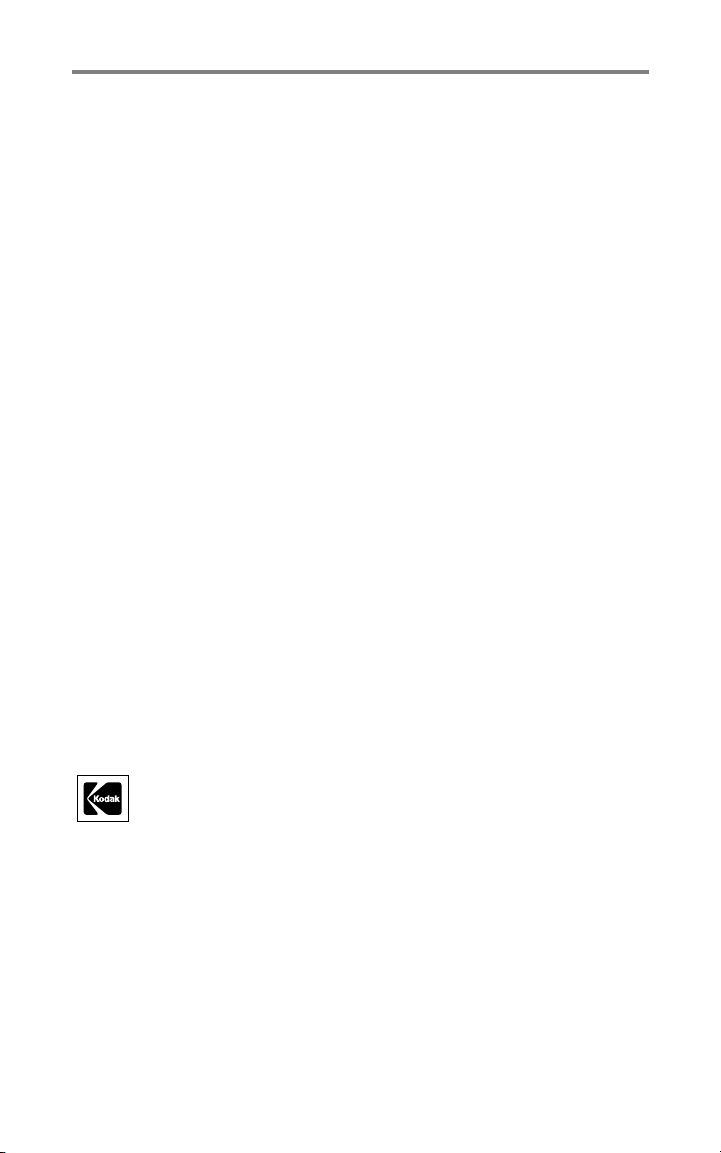
Eastman Kodak Company
343 State Street
Rochester, New York 14650, USA
© Eastman Kodak Company, 2004
Wszystkie umieszczone w podręczniku obrazy ekranów zostały dorysowane.
Kodak i EasyShare są znakami towarowymi firmy Eastman Kodak Company.
P/N 6B8947_pl
Page 3
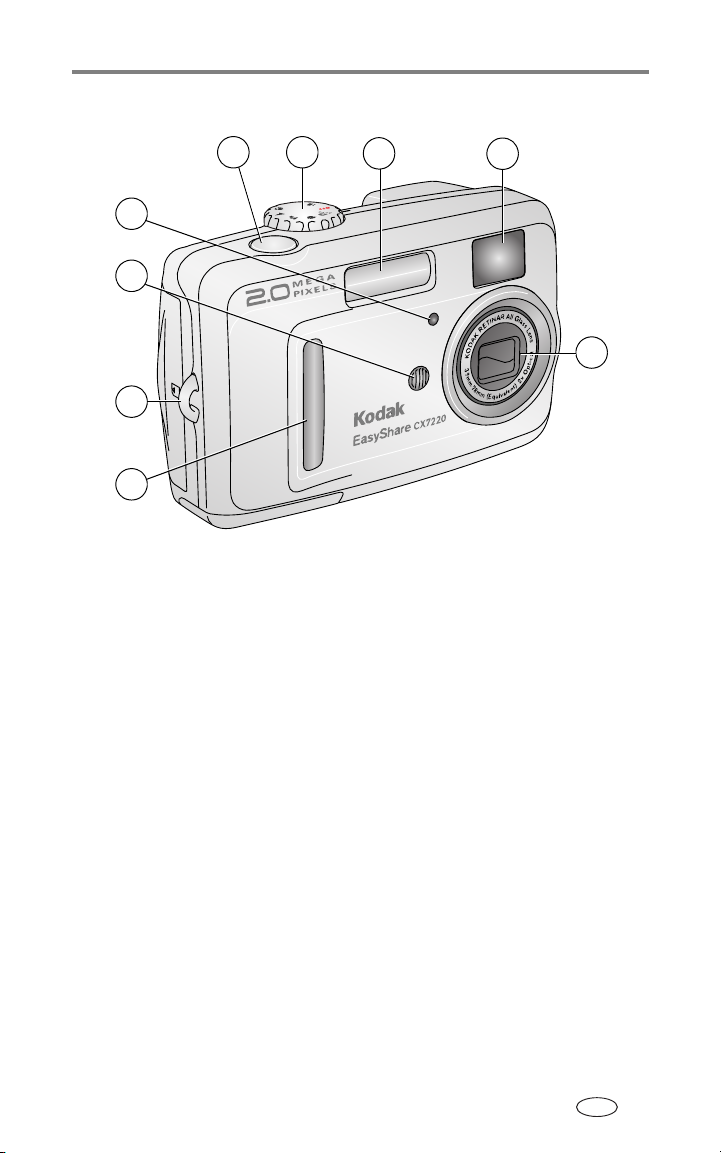
Widok z przodu/z góry/z boku
Cechy produktu
5
6
7
8
4
3
2
1
1 Uchwyt 6 Pokrętło Mode [Tryb]/Zasilanie
2 Zaczep paska na nadgarstek 7 Lampa błyskowa
3 Mikrofon 8 Okienko wizjera
4 Kontrolka samowyzwalacza/wideo 9 Obiektyw
5Przycisk migawki
9
PL
i
Page 4
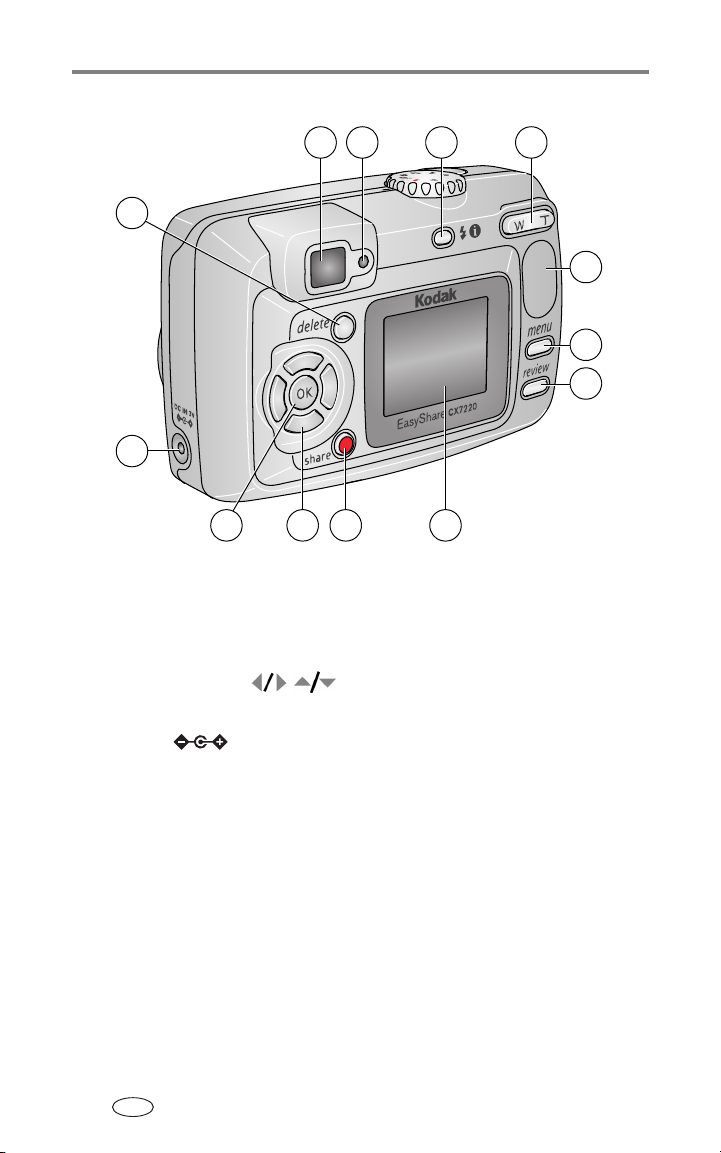
Cechy produktu
Widok z tyłu/z boku
6
5
7
8 9
10
11
12
13
34
2
1 Ekran aparatu
(LCD: liquid crystal display — wyświetlacz
ciekłokrystaliczny)
2 Przycisk Share [Współdzielenie] 9 Przycisk lampy błyskowej/stanu
3 Przyciski kontrolera (4) 10 Zbliżenie (Wide Angle/Telephoto)
4 Przycisk OK 11 Uchwyt
5DC-In (3V) , dla
zasilacza prądu przemiennego
6Przycisk Delete [Usuń]
opcjonalnego
7 8Wizjer
1213Przycisk Menu
1
Kontrolka gotowości
Przycisk Review [Przeglądanie]
PL
ii
Page 5
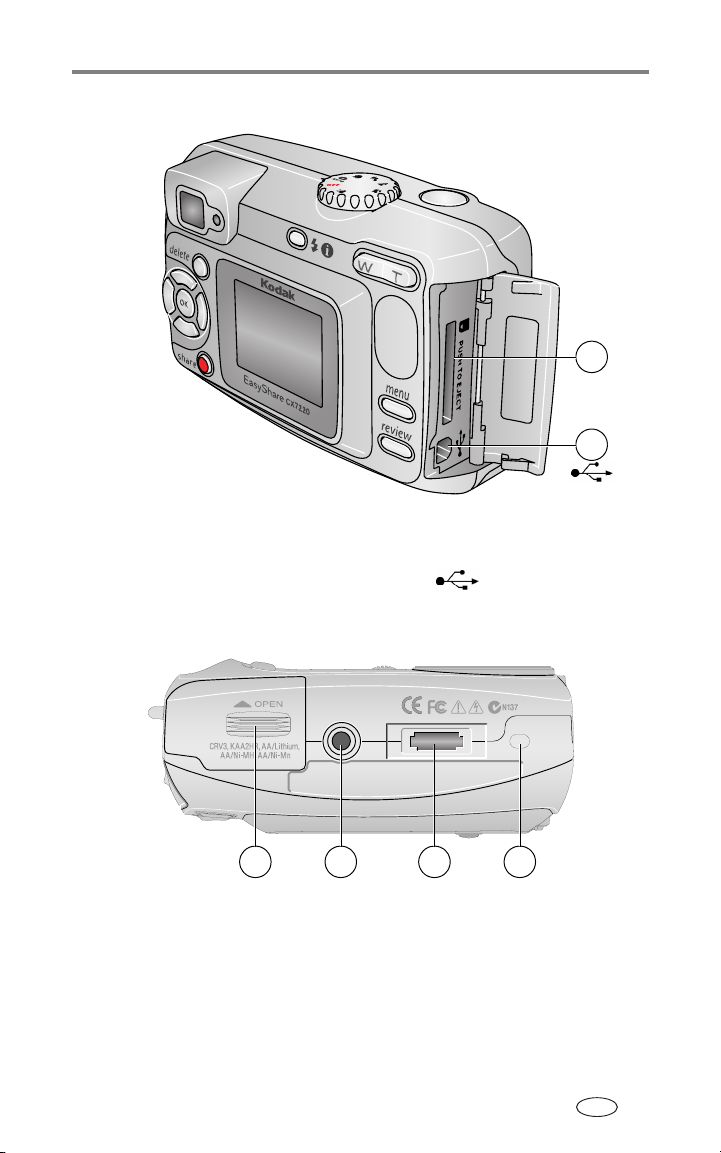
Widok z boku
Cechy produktu
1
2
1Gniazdo
2 Port USB (Universal Serial Bus)
SD/MMC
opcjonalnej
karty pamięci
Widok z dołu
1 2
1 Pokrywa komory baterii 3 Złącze stacji dokującej
2 Gniazdo statywu/stacji dokującej 4 Gniazdo stacji dokującej
3
4
PL
iii
Page 6

Spis treści
1
1 Czynności wstępne ..........................................................................................1
Zawartość opakowania .................................................................................................. 1
Instalacja oprogramowania........................................................................................... 1
Ładowanie baterii ............................................................................................................2
Ważne informacje o bateriach...................................................................................... 3
Włączanie i wyłączanie aparatu ...................................................................................4
Wybór języka..................................................................................................................... 5
Ustawianie daty i czasu .................................................................................................. 6
Sprawdzanie stanu aparatu i zdjęcia ..........................................................................6
Zapisywanie zdjęć i filmów na karcie SD/MMC .......................................................7
2 Wykonywanie zdjęć i nagrywanie filmów ....................................................9
Wykonywanie zdjęć......................................................................................................... 9
Nagrywanie filmów.......................................................................................................... 9
Tryby pracy.....................................................................................................................10
Używanie ekranu aparatu jako wizjera.................................................................... 11
Przeglądanie właśnie wykonanego zdjęcia lub nagranego filmu...................... 11
Używanie funkcji zbliżenia optycznego ................................................................... 12
Używanie funkcji zbliżenia cyfrowego ..................................................................... 12
Używanie lampy błyskowej......................................................................................... 13
Zmiana ustawień fotografowania.............................................................................. 15
Korzystanie z samowyzwalacza przy wykonywaniu zdjęć
lub nagrywaniu filmów................................................................................................. 18
Oznaczanie zdjęć lub filmów nazwami albumów.................................................. 19
Dostosowywanie ustawień aparatu.......................................................................... 20
3 Przeglądanie zdjęć i filmów ......................................................................... 22
Oglądanie pojedynczych zdjęć i filmów................................................................... 22
Oglądanie wielu zdjęć i filmów................................................................................... 22
Odtwarzanie filmów...................................................................................................... 23
Usuwanie zdjęć i filmów.............................................................................................. 23
Zmiana opcjonalnych ustawień przeglądania........................................................ 24
Powiększanie zdjęć ...................................................................................................... 24
Zabezpieczanie zdjęć i filmów przed usunięciem................................................. 25
Oznaczanie zdjęć i filmów nazwami albumów....................................................... 25
Uruchamianie pokazu slajdów................................................................................... 26
Wyświetlanie zdjęć i filmów na ekranie telewizora............................................... 27
Kopiowanie zdjęć i filmów........................................................................................... 28
Przeglądanie informacji na temat zdjęć i filmów................................................... 28
PL
iv
Page 7
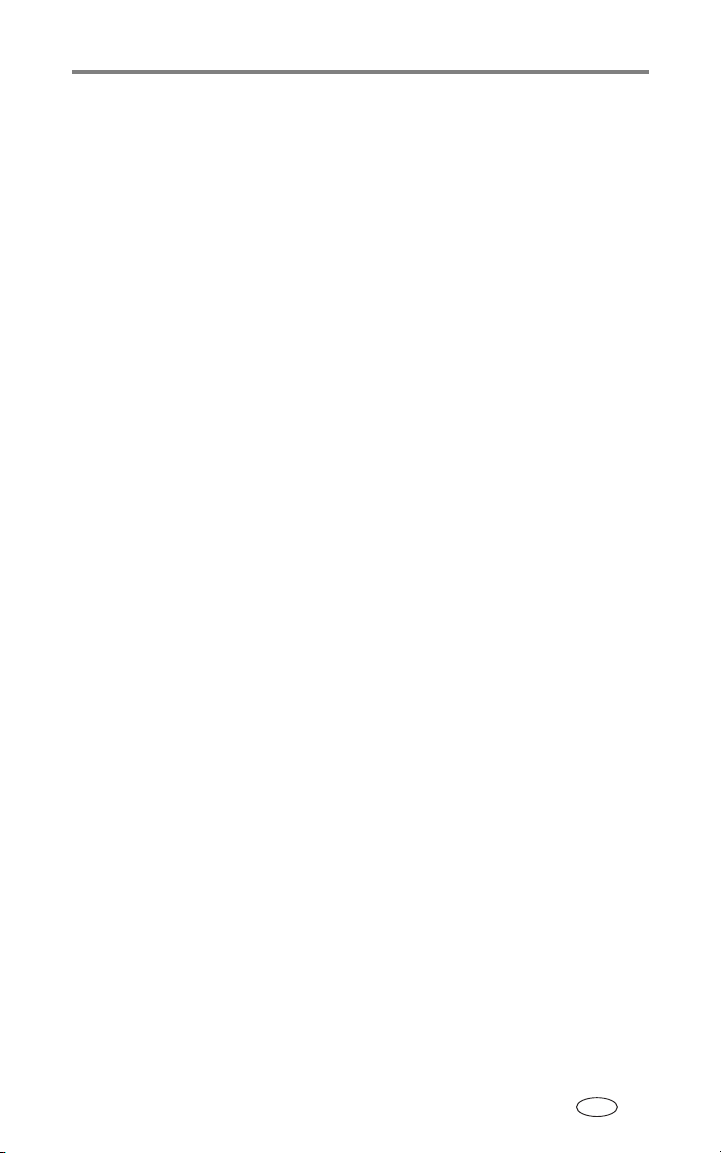
Spis treści
4 Instalacja oprogramowania .......................................................................... 29
Minimalne wymagania systemowe........................................................................... 29
Instalacja oprogramowania........................................................................................ 30
5 Współdzielenie zdjęć i filmów ..................................................................... 31
Oznaczanie zdjęć do drukowania ............................................................................. 31
Oznaczanie zdjęć i filmów do wysłania pocztą e-mail.......................................... 32
Oznaczanie zdjęć i filmów jako ulubionych ............................................................ 33
Potrzebujesz pomocy? ................................................................................................ 33
6 Przesyłanie i drukowanie zdjęć ................................................................... 34
Przesyłanie zdjęć i filmów przez kabel USB........................................................... 34
Drukowanie zdjęć z komputera................................................................................. 34
Zamawianie wydruków przez Internet..................................................................... 35
Drukowanie z opcjonalnej karty pamięci SD/MMC.............................................. 35
Drukowanie bez komputera....................................................................................... 35
7 Rozwiązywanie problemów ......................................................................... 36
Problemy z aparatem................................................................................................... 36
Problemy z komputerem/połączeniem ................................................................... 37
Problemy z jakością zdjęć........................................................................................... 38
Komunikaty wyświetlane na ekranie aparatu ........................................................ 39
Stan kontrolki gotowości aparatu............................................................................. 42
8 Otrzymywanie pomocy ................................................................................. 43
Pomocne łącza do stron WWW................................................................................. 43
Pomoc programu.......................................................................................................... 43
Telefoniczne biuro obsługi klienta............................................................................ 43
9 Dodatek ........................................................................................................... 45
Dane techniczne aparatu............................................................................................ 45
Wskazówki, bezpieczeństwo, użytkowanie ............................................................ 48
Pojemność miejsca przechowywania zdjęć........................................................... 48
Funkcje oszczędzania energii.................................................................................... 50
Uaktualnianie oprogramowania i oprogramowania sprzętowego.................... 50
Informacje dotyczące zgodności z przepisami...................................................... 50
PL
v
Page 8

1
Czynności wstępne
Zawartość opakowania
1
2
1 Aparat i pasek na nadgarstek 3 Kabel USB
2 Niestandardowe gniazdo stacji dokującej
(dla stacji dokującej aparatu lub drukarki
Kodak EasyShare)
Niepokazane na rysunku:
CD), Podręcznik szybkiego startu, dysk CD z oprogramowaniem Kodak EasyShare.
Zawartość opakowania może ulec zmianie bez wcześniejszego powiadomienia.
Podręcznik użytkownika (może być dostępny na płycie
4 2 baterie startowe typu AA jednorazowego
użytku
3
4
Instalacja oprogramowania
WAŻNE:
Przed podłączeniem aparatu (lub stacji dokującej) do komputera należy
zainstalować oprogramowanie z dysku CD Kodak EasyShare.
W przeciwnym razie oprogramowanie może nie załadować się prawidłowo.
Instalacja oprogramowania, strona 29
Zobacz
startu.
lub Podręcznik szybkiego
PL
1
Page 9
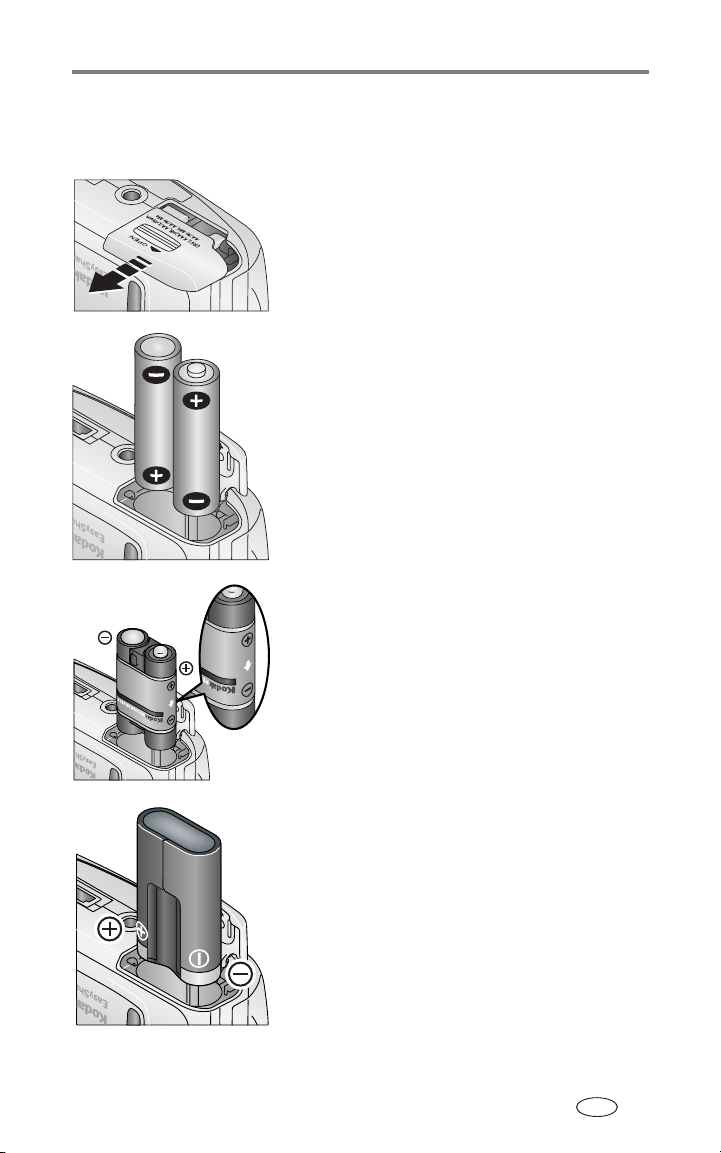
Czynności wstępne
Ładowanie baterii
Z aparatem dostarczane są dwie baterie startowe typu AA jednorazowego użytku.
1
Upewnij się, że pokrętło Mode [Tryb] znajduje się
w położeniu Off [Wyłączony] (patrz strona 4).
2
Przesuń i unieś pokrywę komory baterii na spodzie
aparatu, aby ją otworzyć.
3
AA
Włóż baterie typu AA w sposób pokazany na
rysunku.
4
Zamknij pokrywę komory baterii.
Zestaw akumulatorów Ni-MH
(niklowo-wodorkowych)
(opcja)
CRV3
(opcja)
Jeśli został zakupiony opcjonalny zestaw
akumulatorów Ni-MH Kodak EasyShare
(dostarczany również ze stacją dokującą aparatu
lub drukarki Kodak EasyShare), włóż go w sposób
pokazany na rysunku.
Jeśli została zakupiona opcjonalna bateria litowa
Kodak CRV3 (jednorazowego użytku), włóż ją
w sposób pokazany na rysunku.
PL
2
Page 10
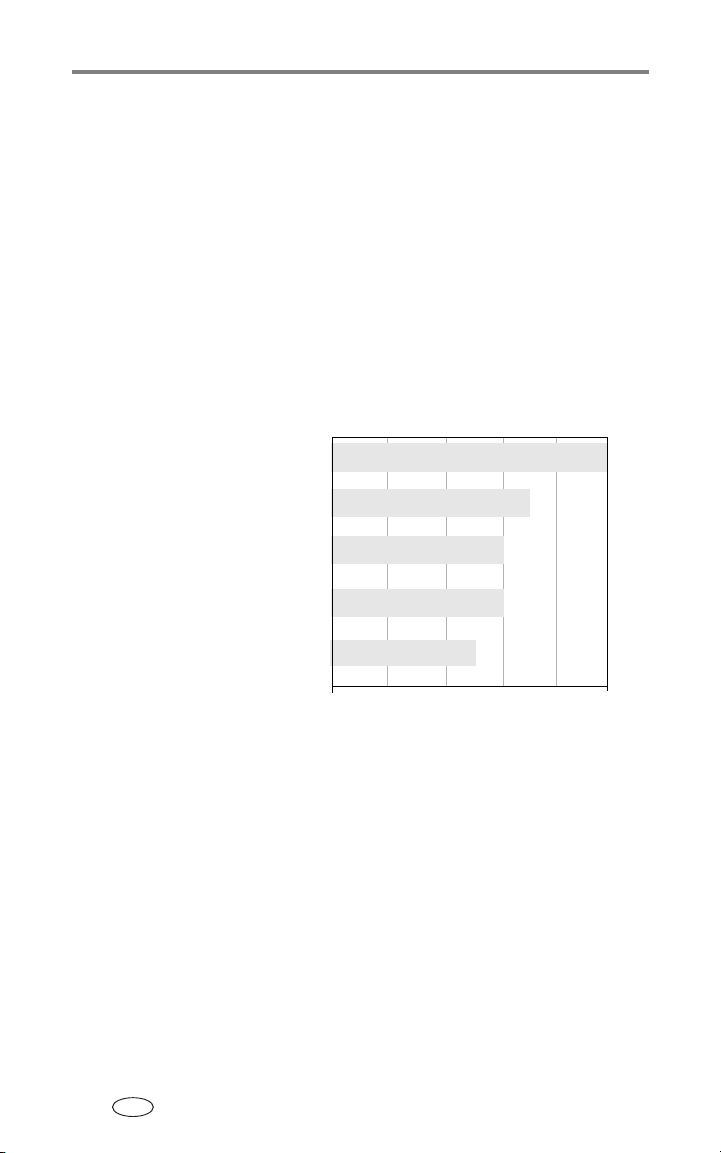
Czynności wstępne
Ważne informacje o bateriach
Bezpieczeństwo i użytkowanie baterii
■ Należy uważać, aby styki baterii nie dotykały metalowych przedmiotów, takich jak
np. monety. W przeciwnym razie może dojść do ich zwarcia, a w konsekwencji do
rozładowania baterii, jej rozgrzania lub wycieku elektrolitu.
■ Aby uzyskać informacje na temat utylizacji zużytych baterii, należy odwiedzić
stronę Rechargeable Battery Recycling Corporation pod adresem: www.rbrc.com.
Typy baterii zamiennych Kodak/wydajność baterii
Należy używać następujących typów baterii. Rzeczywista wydajność baterii może się
różnić od podanej w zależności od sposobu użytkowania aparatu.
Bateria litowa typu CRV3
Baterie litowe typu AA (2)
Akumulator Ni-MH (niklowo-wodorkowy)*
(przy jednorazowym naładowaniu)
Akumulatory Ni-MH (niklowo-wodorkowe)
typu AA (2) (przy jednorazowym naładowaniu)
Baterie starto we AA (2)
(jednorazowego użytku) (w zestawie z aparatem)
do aparatu cyfrowego Kodak
0
Wydajność baterii (przybliżona li
* W zestawie ze stacją dokującą aparatu i stacją dokującą drukarki Kodak EasyShare
Nie zaleca się stosowania baterii alkalicznych.
250 – 350
200 – 300
200 – 300
150 – 250
Aby uzyskać akceptowalną
350 – 500
500
czba zdjęć)
wydajność baterii i zapewnić niezawodne działanie aparatu, należy używać baterii
zamiennych wymienionych powyżej.
Zwiększanie wydajności baterii
■
Nie wykonuj zbyt często czynności powodujących duże obciążenie baterii, takich jak:
– przeglądanie zdjęć na ekranie aparatu (patrz strona 22),
– nadmierne używanie lampy błyskowej,
– używanie ekranu aparatu jako wizjera (patrz strona 11).
3
PL
Page 11
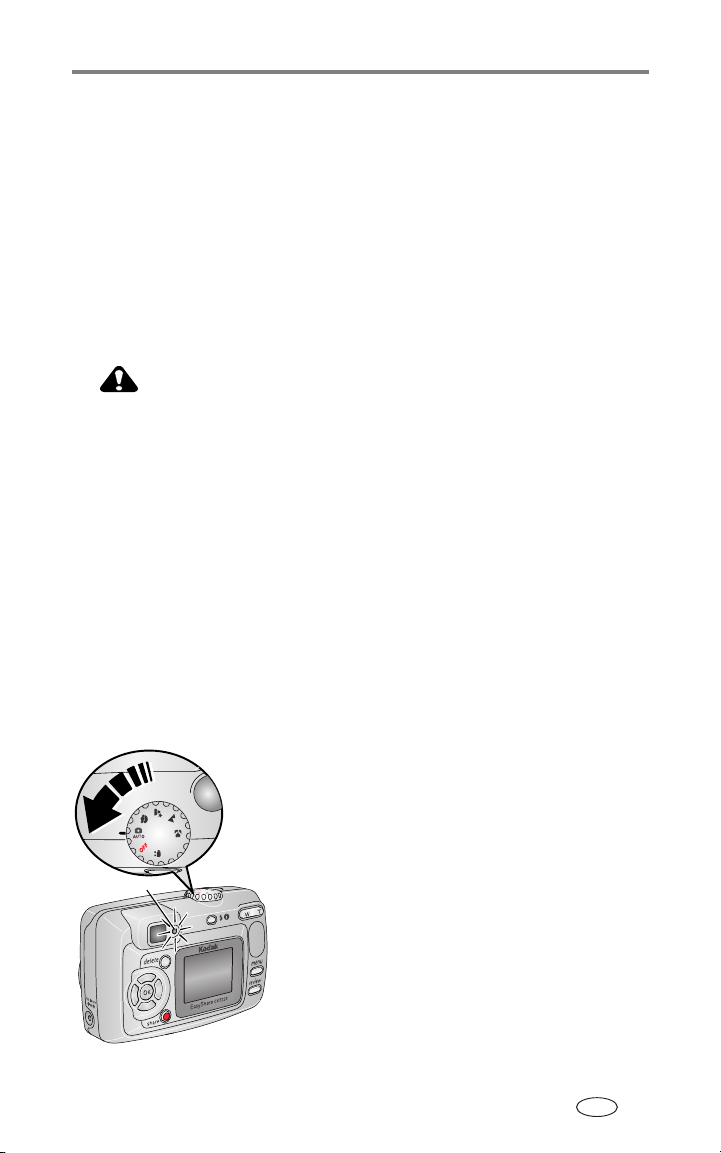
Czynności wstępne
■ Odwiedź stronę www.kodak.com/go/cx7220accessories, aby zakupić
następujące akcesoria:
Stacja dokująca aparatu Kodak EasyShare —
służy do zasilania aparatu, przesyłania
obrazów do komputera oraz ładowania dostarczonego zestawu akumulatorów
Ni-MH (niklowo-wodorkowych) Kodak EasyShare.
Stacja dokująca drukarki Kodak EasyShare —
służy do zasilania aparatu,
wykonywania wydruków o wymiarach 10 x 15 cm (4 x 6 cali) za lub bez
pośrednictwa komputera, przesyłania zdjęć oraz ładowania dostarczonego
zestawu akumulatorów Ni-MH (niklowo-wodorkowych) Kodak EasyShare.
3-woltowy zasilacz prądu przemiennego firmy Kodak —
służy do zasilania aparatu.
OSTROŻNIE:
Do zasilania aparatu nie należy używać 5-woltowego zasilacza prądu
przemiennego (dostarczonego ze stacją dokującą aparatu i stacją
dokującą drukarki Kodak EasyShare).
■ Brud na stykach baterii może zmniejszać jej wydajność. Przed załadowaniem
baterii do aparatu oczyść styki czystą, suchą szmatką.
■ Wydajność baterii spada w temperaturach poniżej 5°C (41°F). Korzystając
z aparatu w niskiej temperaturze, noś ze sobą zapasowe baterie i chroń je przed
zimnem. Nie wyrzucaj niedziałających zimnych baterii, gdyż mogą one odzyskać
funkcjonalność po powrocie do temperatury pokojowej.
Aby uzyskać więcej informacji na temat baterii, odwiedź stronę
www.kodak.com/global/en/service/batteries/batteryUsage.jhtml.
Włączanie i wyłączanie aparatu
■ Obróć pokrętło Mode [Tryb] z położenia Off
[Wyłączony] do jakiegokolwiek innego położenia.
Kontrolka gotowości miga na zielono, gdy aparat
wykonuje autotest, a następnie świeci na zielono,
gdy aparat jest gotowy
Kontrolka gotowości
■ Aby wyłączyć aparat, obróć pokrętło Mode [Tryb]
do położenia Off [Wyłączony].
Aparat zakończy rozpoczęte zadania.
.
4
PL
Page 12
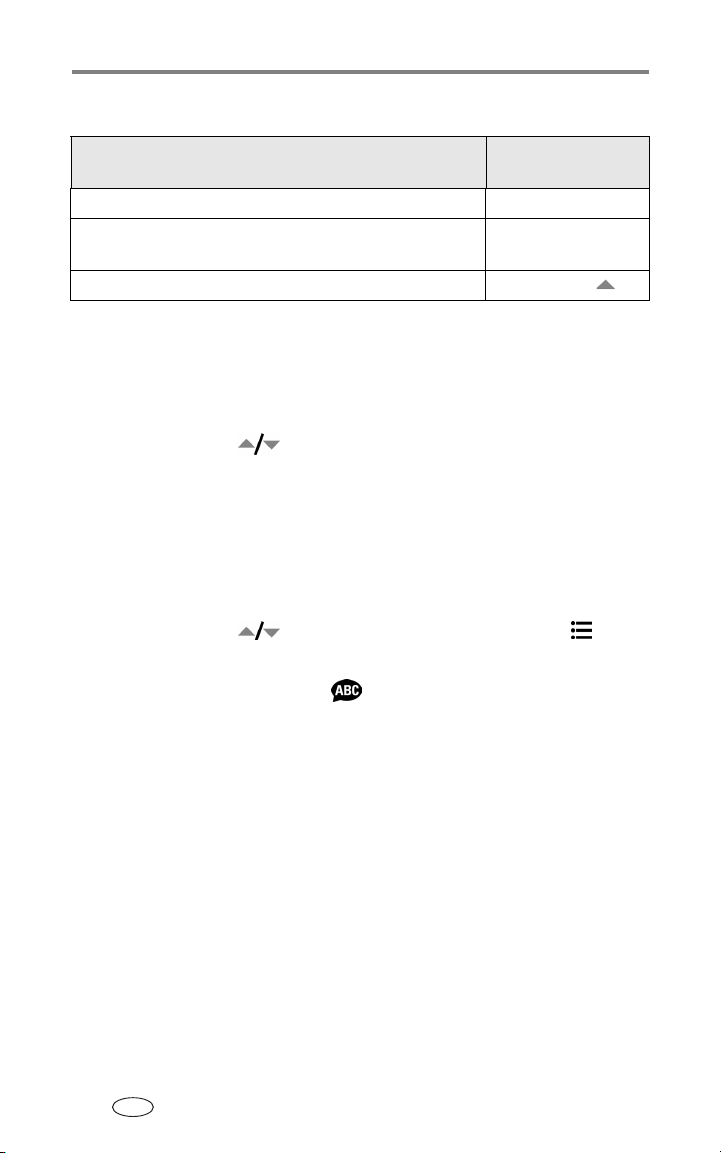
Czynności wstępne
Zmiana trybu wyświetlania
Jeśli chcesz Wykonaj następujące
czynności
Włączyć lub wyłączyć ekran aparatu
Zmienić ustawienie ekranu aparatu
włączony razem z aparatem.
Pokazać/ukryć ikony stanu
. Naciśnij przycisk OK.
, tak aby pozostawał zawsze
, gdy ekran aparatu jest wyłączony. Naciśnij przycisk .
Patrz Liveview [Widok na
żywo], strona 20.
Wybór języka
Wybór języka po raz pierwszy
Przy pierwszym włączeniu aparatu wyświetlany jest ekran Language [Język].
■ Naciskając przyciski , podświetl odpowiedni język, a następnie naciśnij
przycisk OK.
Zostanie wyświetlony ekran Set Date & Time [Ustaw datę i czas] w wybranym
języku (patrz
Wybór języka podczas kolejnych uruchomień
1
W dowolnym trybie naciśnij przycisk Menu.
2
Naciskając przyciski , podświetl opcję Setup Menu [Ustawienia] ,
a następnie naciśnij przycisk OK.
Ustawianie daty i czasu po raz pierwszy
).
3
Podświetl ikonę Language [Język] , a następnie naciśnij przycisk OK.
4
Podświetl ikonę język, a następnie naciśnij przycisk OK.
5
Naciśnij przycisk Menu, aby wyjść.
Tekst będzie wyświetlany w wybranym języku.
5
PL
Page 13
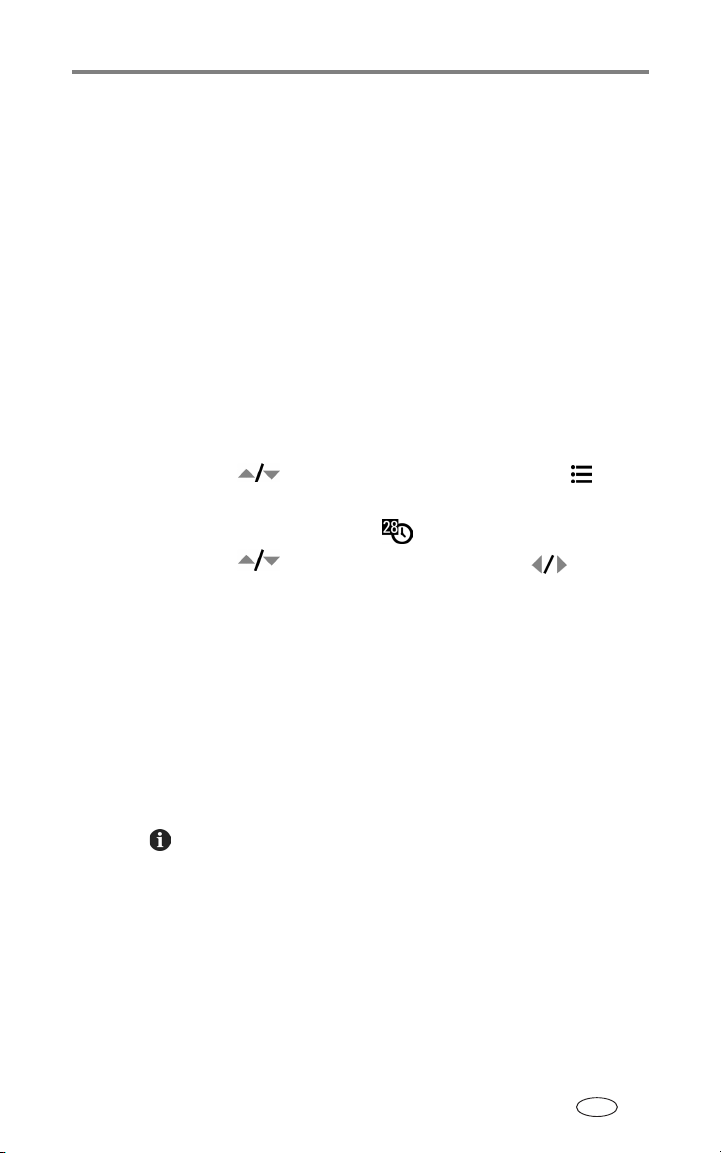
Czynności wstępne
Ustawianie daty i czasu
Ustawianie daty i czasu po raz pierwszy
Przy pierwszym włączeniu aparatu, po wyświetleniu ekranu Langu age [Język] pojawia
się komunikat
on pojawić się także wtedy, gdy baterie zostały wyjęte na dłuższy czas.
1
Opcja SET DATE & TIME [Ustaw datę i czas] jest podświetlona. Naciśnij przycisk OK
(naciśnij przycisk CANCEL [Anuluj], aby ustawić datę i czas w późniejszym
okresie).
2
Przejdź do punktu 4 poniżej, Ustawianie daty i czasu podczas kolejnych
uruchomień.
Date & Time have been reset
Ustawianie daty i czasu podczas kolejnych uruchomień
1
W dowolnym trybie naciśnij przycisk Menu.
2
Naciskając przyciski , podświetl opcję Setup Menu [Ustawienia] ,
a następnie naciśnij przycisk OK.
3
Podświetl opcję Date & Time [Data i czas] , a następnie naciśnij przycisk OK.
4
Naciskając przyciski , ustaw datę i czas. Naciśnij przycisk , aby
przejść do kolejnego ustawienia.
5
Po zakończeniu ustawiania naciśnij przycisk OK.
6
Naciśnij przycisk Menu, aby wyjść.
UWAGA: Po podłączeniu aparatu do komputera oprogramowanie Kodak EasyShare może spowodować
ustawienie zegara aparatu, w zależności od posiadanego systemu operacyjnego. Więcej
informacji na ten temat można znaleźć w pomocy programu EasyShare.
[Data i czas zostały wyzerowane]. Może
Sprawdzanie stanu aparatu i zdjęcia
Ikony pojawiające się na ekranie aparatu wskazują aktualne ustawienia aparatu i zdjęcia.
Jeśli ikona jest wyświetlona w obszarze stanu, naciśnij przycisk lampy
błyskowej/stanu, aby wyświetlić dodatkowe ustawienia.
PL
6
Page 14
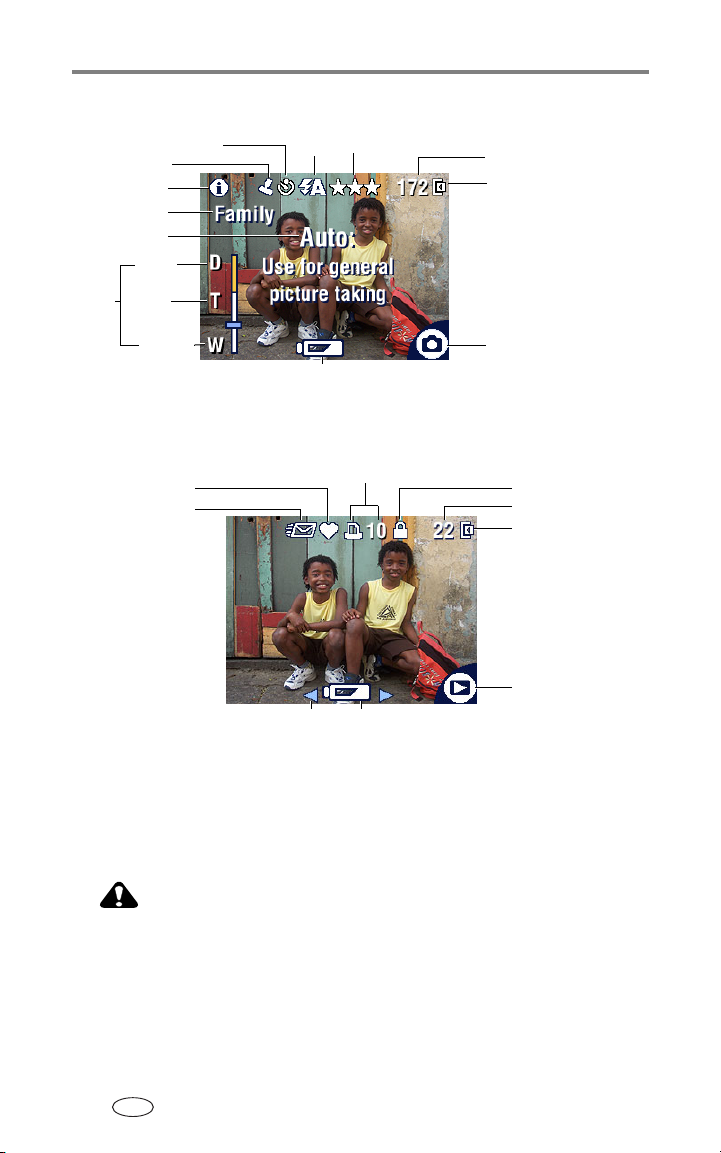
Czynności wstępne
Ekran trybów przechwytywania
Self Timer/Burst
[Samowyzwalacz/seria zdjęć]
Date Stamp
[Oznaczenie daty]
Więcej infor macji
Nazwa albumu
Opis trybu
cyfrowe
Zbliżenie
telephoto
Lampa
Picture quality [Jakość zdjęcia]
błyskowa
Pozostała liczba zdjęć/
pozostały czas nagrywania
Miejsce przechowywania obrazów
szeroki kąt
Słaba bateria (symbol migający = bateria rozładowana)
Wskaźnik stanu
(przechwytywanie)
Ekran przeglądania
Znacznik Ulubione
Znacznik E-mail
Strzałki przewijania (poprzednie/kolejne zdjęcie/film) Słaba ba teria (symbol migający = bateria rozładowana)
Znacznik Drukowanie/liczba wydruków
Zab ezpie czenie
Numer zdjęcia/filmu
Miejsce przechowywania
obrazów
Wskaźnik stanu
(przeglądanie)
Zapisywanie zdjęć i filmów na karcie SD/MMC
Aparat jest wyposażony w 16 MB pamięci wewnętrznej. Istnieje możliwość zakupienia
dodatkowych kart SD/MMC jako wymiennego nośnika wielokrotnego użytku do
przechowywania zdjęć i filmów.
OSTROŻNIE:
Kartę należy włożyć w sposób pokazany na rysunku. Wpychanie karty
na siłę może spowodować uszkodzenie aparatu lub karty.
Nie należy wkładać ani wyjmować karty w czasie, gdy miga zielona
kontrolka gotowości. W przeciwnym razie można uszkodzić zdjęcia,
kartę lub aparat.
7
PL
Page 15
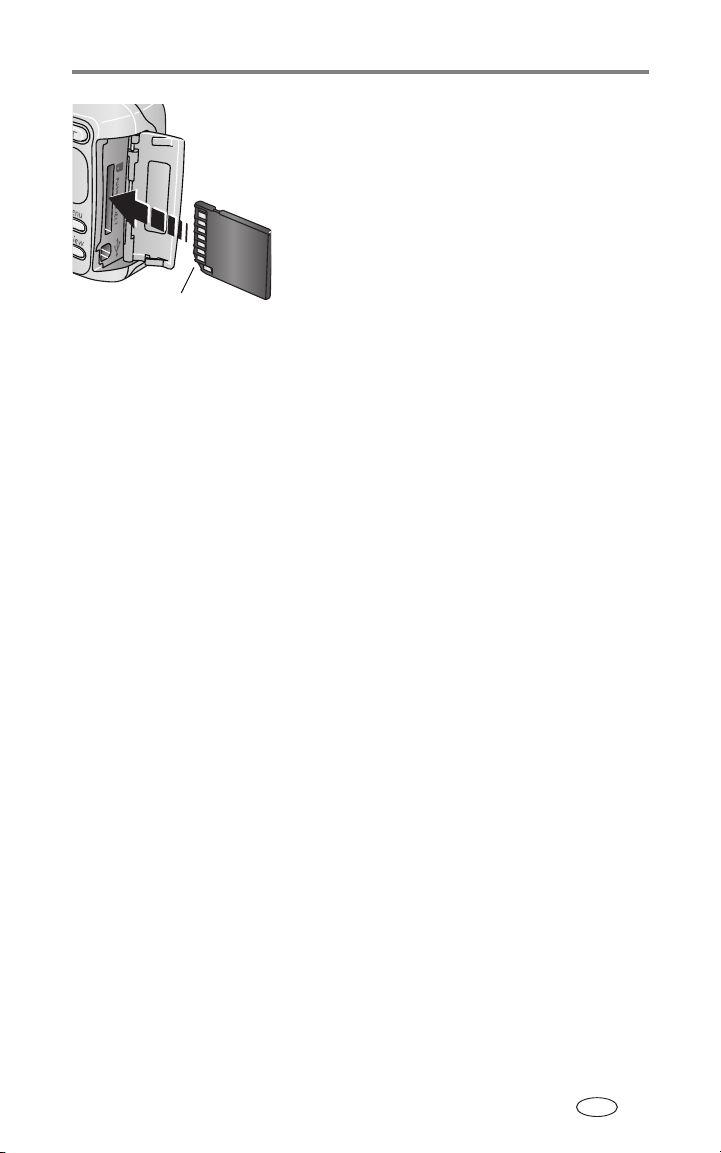
Czynności wstępne
Aby włożyć kartę SD/MMC:
1
Wyłącz aparat i otwórz pokrywę gniazda karty.
2
Ustaw kartę w sposób pokazany na rysunku.
3
Wsuń kartę do gniazda, aby jej złącze znalazło się
na swoim miejscu, a następnie zamknij pokrywę
karty.
■ Aby wyjąć kartę, wyłącz aparat. Pchnij kartę,
Ściętym narożnikiem w dół
a następnie puść. Wyciągnij częściowo
wysuniętą kartę.
UWAGA: Przed przystąpieniem do wykonywania zdjęć zalecane jest sformatowanie pierwszy raz używanej
karty (patrz strona 21).
Aby uzyskać informacje na temat określania miejsca przechowywania obrazów, patrz
strona17. Aby uzyskać informacje na temat pojemności pamięci karty SD/MMC,
patrz Pojemność miejsca przechowywania zdjęć, strona 48.
Karty SD/MMC i inne akcesoria można zakupić u dystrybutora produktów firmy Kodak
lub odwiedzając stronę www.kodak.com/go/cx7220accessories.
PL
8
Page 16

2
Wykonywanie zdjęć i nagrywanie filmów
Aparat po włączeniu jest gotowy do wykonywania zdjęć lub nagrywania filmów —
nawet jeśli znajduje się w trybie przeglądania, współdzielenia lub ustawień.
Wykonywanie zdjęć
1
Obróć pokrętło Mode [Tryb] do trybu fotografowania, którego chcesz używać.
Patrz strona 10, aby uzyskać opis trybów.
Na ekranie aparatu tymczasowo wyświetlana jest nazwa i opis trybu. Aby
przerwać wyświetlanie opisu, należy nacisnąć dowolny przycisk.
2
Użyj wizjera lub ekranu aparatu, aby wykadrować obraz. (Naciśnij przycisk OK, aby
włączyć ekran aparatu. Patrz strona 11).
UWAGA: Położenie zdjęć wykonywanych przy użyciu wizjera może różnić się od zdjęć wykonywanych przy
użyciu ekranu aparatu (szczególnie w trybie makro lub podczas korzystania ze zbliżenia). Najlepsze
rezultaty uzyskuje się kadrując obraz przy użyciu ekranu aparatu.
3
Naciśnij przycisk migawki
i przytrzymaj
czas ekspozycji i ostrość.
4
Gdy kontrolka gotowości zacznie świecić na
zielono, naciśnij przycisk migawki
wykonać zdjęcie.
Gdy kontrolka gotowości miga na zielono, obraz
jest zapisywany; można wówczas robić kolejne
zdjęcia. Gdy kontrolka gotowości świeci na
czerwono, poczekaj, aż zmieni kolor na zielony.
go w tym położeniu, aby ustawić
do połowy
do końca
, aby
Nagrywanie filmów
1
Obróć pokrętło Mode [Tryb] do położenia Video [Film] .
2
Użyj ekranu aparatu, aby wykadrować obiekt.
3
Naciśnij i zwolnij przycisk migawki. Aby zatrzymać nagrywanie, ponownie naciśnij
przycisk migawki.
PL
9
Page 17
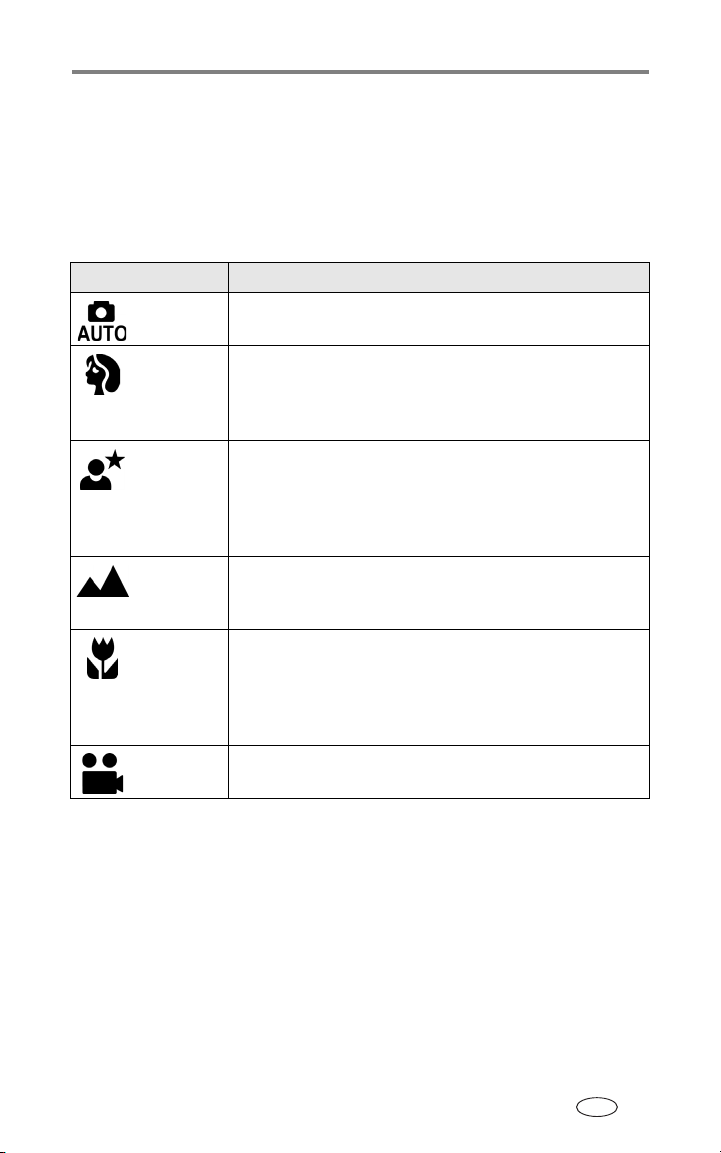
Wykonywanie zdjęć i nagrywanie filmów
UWAGA: W celu rozpoczęcia nagrywania można również nacisnąć przycisk migawki
przez ponad 2 sekundy. Aby zatrzymać nagrywanie, należy zwolnić przycisk migawki.
Po zapełnieniu miejsca przechowywania obrazów nagrywanie jest zatrzymywane (patrz
Pojemność pamięci na filmy, strona 49).
Tryby pracy
Tryb Zastosowanie
Auto
Portrait
[Portret]
Night
[Noc]
Landscape
[Krajobraz]
Close-up
[Makro]
Video
[Film]
Podstawowy tryb pracy. Automatycznie określane są ustawienia
ekspozycji, ostrości i lampy błyskowej.
Służy do wykonywania zdjęć portretowych ludzi. Fotografowana
postać jest ostra, a tło niewyraźne. Fotografowana osoba powinna
znajdować się w odległości co najmniej 2 m (6 stóp) od aparatu,
a w kadrze powinna znajdować się głowa i ramiona tej osoby.
Tryb fotografowania w scenerii nocnej lub w warunkach słabego
oświetlenia. Umieść aparat na płaskim, stabilnym podłożu lub użyj
statywu. Ze względu na niską szybkość migawki fotografowane
obiekty nie powinny ruszać się jeszcze przez kilka sekund po błysku
lampy.
Tryb fotografowania odległych obiektów. Lampa błyskowa nie jest
używana, chyba że zostanie włączona ręcznie. Znaczniki kadrowania
do automatycznego ustawiania ostrości są w tym trybie niedostępne.
Tryb fotografowania obiektów z bliskiej odległości 10 – 60 cm
(3,9 – 23,6 cala) w przypadku obiektywu w trybie Wide Angle
[szeroki kąt]; 20 – 60 cm (7,9 – 23,6 cala) w trybie Telephoto.
W miarę możliwości należy stosować dostępne oświetlenie zamiast
lampy błyskowej. Użyj ekranu aparatu, aby wykadrować obiekt.
Nagrywanie filmów z dźwiękiem. Patrz Nagrywanie filmów, strona 9.
i przytrzymać go
PL
10
Page 18
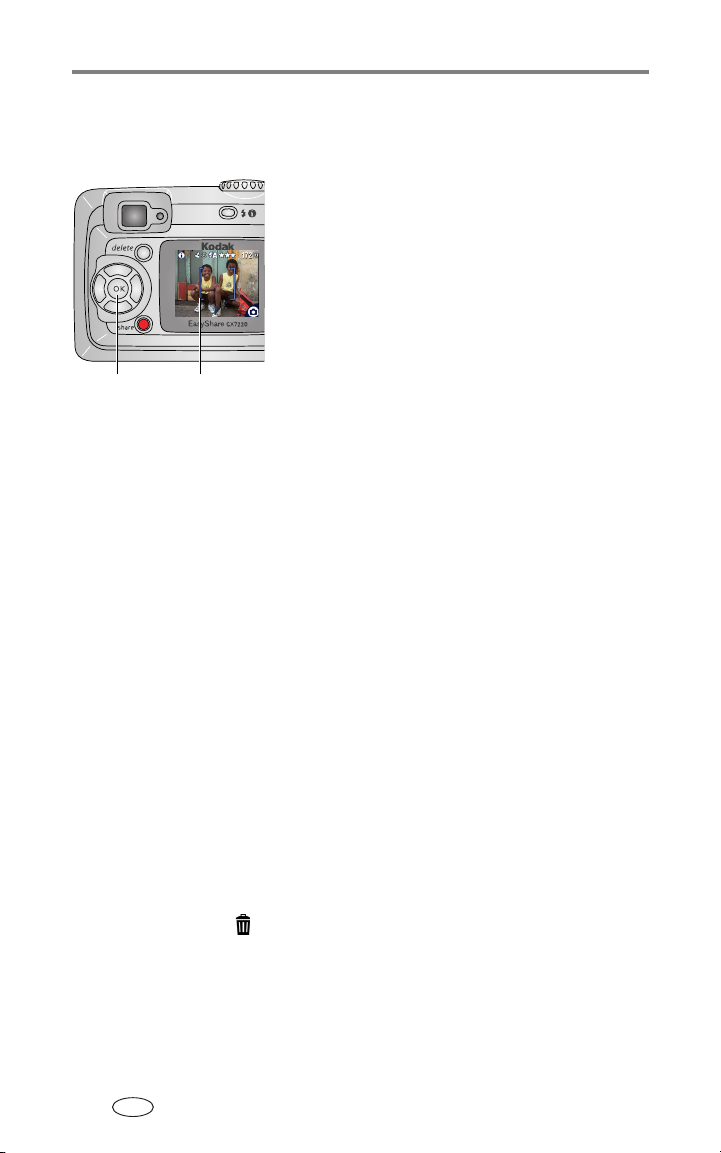
Wykonywanie zdjęć i nagrywanie filmów
a
Używanie ekranu aparatu jako wizjera
UWAGA: Aby zwiększyć wydajność baterii, należy sporadycznie korzystać z funkcji Liveview [Widok na żywo].
1
Obróć pokrętło Mode [Tryb] do dowolnego trybu
fotografowania.
2
Naciśnij przycisk OK, aby włączyć ekran aparatu.
3
Wykadruj obraz na ekranie aparatu.
4
Naciśnij przycisk migawki
i przytrzymaj
go w tym położeniu, aby ustawić
do połowy
czas ekspozycji i ostrość.
Przycisk OK
Znaczniki kadrowani
Gdy znaczniki kadrowania zmienią kolor na czerwony,
oznacza to, że ostrość została nastawiona.
5
Naciśnij przycisk
do końca
, aby wykonać zdjęcie.
UWAGA: Znaczniki kadrowania pojawiają się tylko wtedy, gdy włączony jest ekran aparatu. Znaczniki
kadrowania nie pojawiają się w trybie Landscape [Krajobraz] ani Video [Film].
■ Aby wyłączyć ekran aparatu, naciśnij przycisk OK.
Aby uzyskać informacje na temat włączania ekranu aparatu, gdy włączony jest
aparat, patrz Liveview [Widok na żywo], strona 20.
Przeglądanie właśnie wykonanego zdjęcia lub nagranego filmu
Po wykonaniu zdjęcia lub nagraniu filmu ekran aparatu wyświetla jego obraz przez
około 5 sekund. W tym czasie można:
■
Obejrzeć zdjęcie/film:
zostanie zapisane.
■
Odtworzyć (film):
■
Współdzielić pliki:
zdjęcie/film do wysłania pocztą e-mail lub jako ulubione, albo oznaczyć zdjęcie do
drukowania (patrz strona 31).
■
Usunąć zdjęcie/film:
zdjęcia/filmu i ikony .
UWAGA: Wyświetlane jest tylko ostatnie zdjęcie z serii (patrz strona 16). Po wybraniu przycisku Delete [Usuń]
zostaną usunięte wszystkie zdjęcia z serii. Usuwanie tylko wybranych zdjęć umożliwia tryb Review
[Przeglądanie] (patrz strona 23).
Jeśli nie zostanie wykonana żadna czynność, zdjęcie/film
Naciśnij przycisk OK, aby odtworzyć film.
Naciśnij przycisk Share [Współdzielenie], aby oznaczyć
Naciśnij przycisk Delete [Usuń] w czasie wyświetlania
11
PL
Page 19
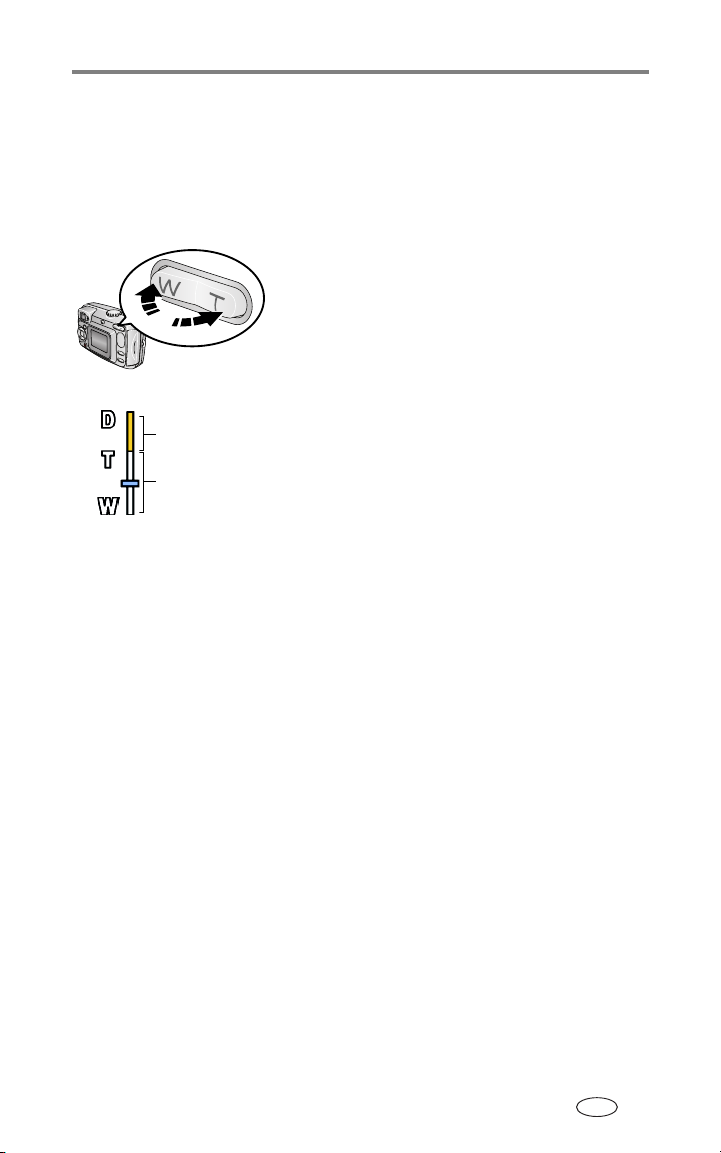
Wykonywanie zdjęć i nagrywanie filmów
Używanie funkcji zbliżenia optycznego
Użycie funkcji zbliżenia optycznego pozwala przybliżyć wybrany obiekt maksymalnie
2X. Zbliżenie optyczne działa efektywnie, gdy obiektyw znajduje się w odległości nie
mniejszej niż 50 cm (19,7 cala) od obiektu. Wartość zbliżenia optycznego można
zmienić przed rozpoczęciem nagrywania filmu (ale nie w trakcie).
1
Użyj ekranu aparatu, aby wykadrować obiekt
(patrz strona 11).
2
Naciśnij przycisk Telephoto (T), aby przybliżyć
obraz. Naciśnij przycisk Wide Angle (W), aby
oddalić obraz.
Wskaźnik zbliżenia
Zakres zbliżenia
cyfrowego
Zakres zbliżenia
optycznego
W trybie zbliżenia optycznego lub cyfrowego na
ekranie aparatu wyświetlany jest wskaźnik zbliżenia.
3
Wykonaj zdjęcie lub nagraj film w zwykły sposób.
Używanie funkcji zbliżenia cyfrowego
Użycie funkcji zbliżenia cyfrowego w dowolnym trybie fotografowania pozwala
uzyskać dodatkowe 3-krotne powiększenie, poza zbliżeniem optycznym. Łącząc
ustawienia zbliżenia można uzyskać wartości od 2,1X do 6,0X. Aby włączyć zbliżenie
cyfrowe, należy włączyć ekran aparatu.
WAŻNE:
1
2
3
UWAGA: Nie można używać zbliżenia cyfrowego w trakcie nagrywania filmu.
Użycie zbliżenia cyfrowego może prowadzić do zauważalnego pogorszenia
jakości wydruku zdjęcia. Gdy jakość zdjęcia jest gorsza niż 1 MP
(megapiksel), niebieski suwak na wskaźniku zbliżenia zatrzymuje się,
a następnie zmienia kolor na czerwony. Aby uzyskać akceptowalny wydruk
w formacie 10 x 15 cm (4 x 6 cala), należy upewnić się, że suwak pozostaje
niebieski.
Naciśnij przycisk OK, aby włączyć ekran aparatu.
Naciśnij przycisk Telephoto (T), aby uzyskać maksymalne zbliżenie optyczne (2X).
Zwolnij przycisk, a następnie naciśnij go ponownie.
Na ekranie aparatu zostanie wyświetlony przybliżony obraz i wskaźnik zbliżenia.
Naciśnij przycisk migawki
ustawić czas ekspozycji i ostrość, a następnie naciśnij przycisk
do połowy i przytrzymaj
go w tym położeniu, aby
do końca
, aby
wykonać zdjęcie.
PL
12
Page 20
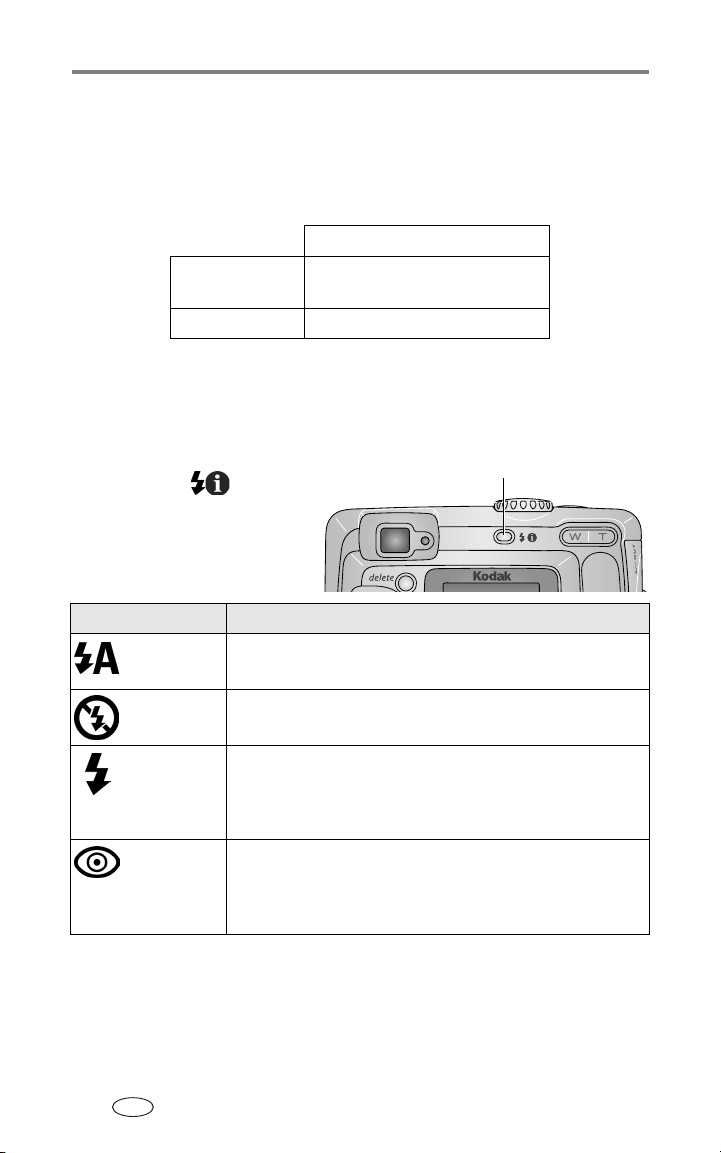
Wykonywanie zdjęć i nagrywanie filmów
Używanie lampy błyskowej
Lampy błyskowej należy używać do wykonywania zdjęć w nocy, we wnętrzach
pomieszczeń lub na zewnątrz, podczas dużego zacienienia.
UWAGA: W trybie Video [Film] lampa błyskowa jest niedostępna.
Zasięg lampy błyskowej
Wide Angle
[Szeroki kąt]
Telephoto
Wybór opcji lampy błyskowej
0,5 – 2,8 m (1,6 – 9,2 stopy)
0,5 – 2,1 m (1,6 – 6,9 stopy)
Naciskaj przycisk
w celu
Przycisk lampy błyskowej/stanu
przewijania opcji lampy błyskowej.
Ikona aktywnej opcji lampy
błyskowej jest wyświetlana w obszarze
stanu na ekranie aparatu.
Tryby pracy lampy Lampa zostaje użyta
Auto
Off [Wyłącz]
Fill
[Doświetlenie]
Red-eye
[Efekt
czerwonych
oczu]
UWAGA:
Po wyjściu z trybu lub po wyłączeniu aparatu przywracane jest domyślne
ustawienie lampy błyskowej (patrz
Gdy wymagają tego warunki oświetlenia.
Nigdy.
Za każdym razem podczas wykonywania zdjęcia, niezależnie od
warunków oświetlenia. Używaj w sytuacji, gdy obiekt jest zacieniony
lub oświetlony z tyłu przez słońce. Przy słabym świetle trzymaj aparat
w stabilnym położeniu lub użyj statywu.
Lampa uaktywnia się dwukrotnie — raz, by przystosować oczy
fotografowanej osoby lub zwierzęcia do błysku lampy, a drugi
podczas wykonywania zdjęcia.
strona 14
).
13
PL
Page 21

Wykonywanie zdjęć i nagrywanie filmów
Ustawienia lampy błyskowej dla poszczególnych trybów
W celu uzyskania możliwie najlepszych zdjęć dla każdego trybu pracy zostały
określone ustawienia lampy błyskowej.
Tryb pracy Domyślne
ustawienie
Auto
Portrait
[Portret]
Night
[Noc]
Landscape
[Krajobraz]
Close-up
[Makro]
Video
[Film]
Auto* Auto, Off [Wyłącz], Fill [Doświetlenie],
Auto*
Auto*
Off [Wyłącz]
Off [Wyłącz]
Off [Wyłącz] Brak
Dostępne ustawienia
(naciśnij przycisk lampy błyskowej/stanu, aby
zmienić)
Red-eye [Efekt czerwonych oczu]
* Po wybraniu opcji Red-eye [Efekt czerwonych oczu] w tych trybach zostanie ona
zachowana do momentu, aż zostanie zmieniona. Wszystkie pozostałe ustawienia
lampy błyskowej wracają do wartości domyślnych po opuszczeniu trybu lub po
wyłączeniu aparatu.
UWAGA: Gdy włączona jest funkcja Burst [Seria zdjęć], lampa błyskowa jest wyłączona (patrz strona 16).
PL
14
Page 22

Wykonywanie zdjęć i nagrywanie filmów
Zmiana ustawień fotografowania
Aby maksymalnie wykorzystać możliwości aparatu, można zmienić ustawienia.
1
Naciśnij przycisk Menu.
2
Naciskając przyciski , podświetl ustawienie, które chcesz zmienić,
a następnie naciśnij przycisk OK.
3
Wybierz opcję, a następnie naciśnij przycisk OK.
4
Naciśnij przycisk Menu, aby wyjść.
UWAGA: Niektóre ustawienia są niedostępne w pewnych trybach.
Ustawienie Ikona Opcje
Self Timer [Samowyzwalacz]
Korzystanie z samowyzwalacza przy
wykonywaniu zdjęć lub nagrywaniu
filmów.
Patrz Korzystanie z samowyzwalacza przy
wykonywaniu zdjęć lub nagrywaniu filmów,
strona 18.
Exposure Compensation
[Kompensacja ekspozycji]
(Tryby fotografowania)
Pozwala ustalić ilość światła
docierającego do aparatu.
Ustawienie to zostanie zachowane
do momentu, aż nastąpi jego zmiana
lub wyjście z bieżącego trybu
fotografowania.
Jeśli obraz jest zbyt ciemny, zwiększ tę
wartość.
Jeśli obraz jest zbyt jasny, zmniejsz tę wartość.
15
PL
Page 23

Ustawienie Ikona Opcje
Burst [Seria zdjęć]
(Tryby fotografowania)
Umożliwia wykonanie maksymalnie
3 zdjęć w krótkim odstępie czasu.
Ustawienie to zostanie zachowane
do momentu, aż nastąpi jego zmiana
lub wyłączenie aparatu.
UWAGA: Aparat przerywa wykonywanie
zdjęć po zwolnieniu przycisku migawki, po
wykonaniu 3 zdjęć lub w przypadku braku
miejsca przechowywania.
Ekspozycja, ostrość, balans bieli
i orientacja są ustawiane dla pierwszego
zdjęcia i stosowane względem wszystkich
pozostałych.
Gdy włączona jest funkcja Burst [Seria
zdjęć], funkcje Flash [Lampa błyskowa]
i Self Timer [Samowyzwalacz] są
wyłączone.
Picture Quality [Jakość zdjęć]
(Tryby fotografowania)
Umożliwia określenie rozdzielczości
obrazu.
Ustawienie to zostanie zachowane
do momentu, aż ulegnie zmianie.
Wykonywanie zdjęć i nagrywanie filmów
On [Włącz]
Off [Wyłącz] (domyślnie)
Best [Najlepsza] (domyślnie) —
(2,0 MP) do drukowania zdjęć o wymiarach do
20 x 25 cm (8 x 10 cali).
Best [Najlepsza] (3:2) —
idealna do drukowania zdjęć o wymiarach
10 x 15 cm (4 x 6 cali) bez przycinania. Także
do drukowania zdjęć o wymiarach do 20 x
25 cm (8 x 10 cali); mogą się jednak pojawić
przycięcia obrazu.
Better [Lepsza] —
drukowania zdjęć o maksymalnych
wymiarach 12,7 x 17,8 cm (5 x 7 cali).
Good [Dobra] —
zdjęć pocztą e-mail, publikowania
w Internecie, wyświetlania na ekranie lub
oszczędzania miejsca.
(1,1 MP) do
(0,5 MP) do wysyłania
(1,8 MP)
PL
16
Page 24

Wykonywanie zdjęć i nagrywanie filmów
Ustawienie Ikona Opcje
Color Mode [Tryb koloru]
(Tryby fotografowania)
Funkcja ta umożliwia wybór odcieni
koloru.
Ustawienie to zostanie zachowane
do momentu, aż nastąpi jego zmiana
lub obrót pokrętła Mode [Tryb].
Set Album [Ustaw album]
Pozwala wybrać nazwy albumów.
Color [Kolorowy] (ustawienie domyślne) —
dla zdjęć kolorowych.
Black & White [Czarno-biały] —
czarno-białych.
Sepia —
starodawnym wyglądzie.
Patrz Oznaczanie zdjęć lub filmów nazwami
albumów, strona 19.
dla zdjęć
dla zdjęć o czerwonawo-brązowym,
Video Length [Długość filmu]
(Tryb nagrywania filmów)
Umożliwia wybór czasu nagrywania
filmów.
Ustawienie to zostanie zachowane
do momentu, aż ulegnie zmianie.
Image Storage
[Przechowywanie obrazów]
Umożliwia wybór miejsca
przechowywania obrazów.
Ustawienie to zostanie zachowane
do momentu, aż ulegnie zmianie.
Setup Menu [Ustawienia]
Pozwala wybrać dodatkowe
ustawienia.
Unlimited [Nieograniczona]
domyślne — nagrywać można do momentu
wyczerpania miejsca na karcie lub w pamięci
wewnętrznej, albo do naciśnięcia przycisku
migawki).
5, 15 lub 30
— sekund
— (ustawienie
UWAGA: Jeśli w bieżącym miejscu przechowywania
obrazów nie ma wystarczającej ilości miejsca, niektóre
opcje długości filmu nie są wyświetlane. Patrz
strona49, aby uzyskać informacje na temat
pojemności pamięci.
Auto (ustawienie domyślne)
karty, jeśli jest włożona do aparatu.
W przeciwnym razie aparat użyje pamięci
wewnętrznej.
Internal [Pamięć wewnętrzna]
zawsze użyje pamięci wewnętrznej, nawet jeśli
do aparatu włożona zostanie karta.
Patrz Dostosowywanie ustawień aparatu,
strona 20.
— aparat użyje
— aparat
17
PL
Page 25

Wykonywanie zdjęć i nagrywanie filmów
Korzystanie z samowyzwalacza przy wykonywaniu zdjęć lub nagrywaniu filmów
Samowyzwalacz pozwala utworzyć 10-sekundową przerwę pomiędzy momentem
naciśnięcia przycisku migawki, a momentem wykonania zdjęcia lub rozpoczęcia
nagrywania.
1
Obróć pokrętło Mode [Tryb] do dowolnego trybu fotografowania w celu
wykonywania zdjęć lub do trybu Video [Film] w celu nagrywania filmów,
a następnie naciśnij przycisk Menu.
2
Naciskając przyciski , podświetl opcję Self Timer [Samowyzwalacz] ,
a następnie naciśnij przycisk OK.
3
Podświetl opcję On [Włącz], a następnie naciśnij przycisk OK.
4
Naciśnij przycisk Menu, aby wyłączyć ekran aparatu.
W obszarze stanu zostanie wyświetlona ikona Self Timer [Samowyzwalacz]
5
Umieść aparat na płaskim podłożu lub użyj statywu.
6
Wykadruj zdjęcie. Wykonaj zdjęcie lub nagraj film w zwykły sposób, a następnie
ustaw się w kadrze.
Przed wykonaniem zdjęcia kontrolka Self Timer [Samowyzwalacz] miga powoli
przez 8 sekund (a następnie szybko przez 2 sekundy).
Samowyzwalacz wyłączy się po wykonaniu zdjęcia lub po zmianie trybu pracy aparatu.
UWAGA: Domyślnie długość filmu jest nieograniczona (opcja Unlimited). Nagrywanie filmu zatrzyma się, gdy
zostanie naciśnięty przycisk migawki lub gdy skończy się miejsce na nagranie. Aby uzyskać
informacje na temat zmiany długości filmu, patrz Video Length [Długość filmu], strona 17.
Gdy włączona jest funkcja Burst [Seria zdjęć], funkcja Self Timer [Samowyzwalacz] jest
wyłączona (patrz strona 16).
.
PL
18
Page 26

Wykonywanie zdjęć i nagrywanie filmów
Oznaczanie zdjęć lub filmów nazwami albumów
Aby wybrać nazwy albumów
funkcji Set Album [Ustaw album] (tryb fotografowania lub nagrywania filmów). Każde
następnie wykonane zdjęcie lub nagrany film zostanie oznaczony nazwą
odpowiedniego albumu.
Po pierwsze — na komputerze
Za pomocą oprogramowania Kodak EasyShare w wersji 3.0 lub nowszej (patrz
Instalacja oprogramowania, strona 29) można utworzyć nazwy albumów na
komputerze, a następnie skopiować maksymalnie 32 nazwy albumów do pamięci
wewnętrznej aparatu. Więcej informacji na ten temat można znaleźć w pomocy
programu EasyShare.
Po drugie — w aparacie
1
W dowolnym trybie naciśnij przycisk Menu.
2
Naciskając przyciski , podświetl opcję Set Album [Ustaw album]
(w trybie fotografowania lub filmowania), a następnie naciśnij przycisk OK.
3
Podświetl nazwę albumu, a następnie naciśnij przycisk OK.
Powtórz powyższą operację, aby wybrać więcej niż jedną nazwę albumu.
Wybrane albumy oznaczone są znacznikiem wyboru.
4
Aby usunąć zaznaczenie, podświetl nazwę albumu, a następnie naciśnij przycisk OK.
Aby usunąć wszystkie wybrane albumy, wybierz opcję Clear All [Usuń wszystkie].
5
Podświetl opcję Exit [Wyjdź], a następnie naciśnij przycisk OK.
Wybrane nazwy albumów zostaną zapisane. Po włączeniu ekranu aparatu
wybrane albumy zostaną wyświetlone na ekranie. Znak plus (+) po nazwie albumu
oznacza, że został wybrany więcej niż jeden album.
6
Naciśnij przycisk Menu, aby wyjść.
Ustawienie to zostanie zachowane do momentu, aż ulegnie zmianie.
przed
rozpoczęciem wykonywania zdjęć, należy użyć
Po trzecie — przesyłanie do komputera
Po przesłaniu oznaczonych zdjęć lub filmów do komputera program Kodak EasyShare
otworzy i porozdziela zdjęcia i filmy do odpowiednich folderów albumów. Więcej
informacji na ten temat można znaleźć w pomocy programu EasyShare.
19
PL
Page 27

Wykonywanie zdjęć i nagrywanie filmów
Dostosowywanie ustawień aparatu
Przy użyciu opcji Setup Menu [Ustawienia] można dostosować ustawienia aparatu.
1
Naciśnij przycisk Menu.
2
Naciskając przyciski , podświetl opcję Setup Menu [Ustawienia] ,
a następnie naciśnij przycisk OK.
3
Podświetl ustawienie, które chcesz zmienić, a następnie naciśnij przycisk OK.
4
Wybierz opcję, a następnie naciśnij przycisk OK.
5
Naciśnij przycisk Menu, aby wyjść.
UWAGA: Niektóre ustawienia są niedostępne w pewnych trybach.
Ustawienie Ikona Opcje
Return [Powrót]
Powrót do poprzedniego menu.
Liveview [Widok na żywo]
Ustawia tryb domyślnego
włączenia/wyłączenia ekranu aparatu.
Naciśnij przycisk OK, aby ręcznie
włączyć lub wyłączyć ekran (patrz
strona11).
Ustawienie to zostanie zachowane
do momentu, aż ulegnie zmianie
Date & Time [Data i czas]
Ustawianie daty i czasu.
Ustawienie to zostanie zachowane
do momentu, aż ulegnie zmianie
Video Out [Wyjście wideo]
Pozwala wybrać ustawienie
regionalne, które umożliwia
podłączenie aparatu do telewizora
lub innych urządzeń zewnętrznych.
Ustawienie to zostanie zachowane
do momentu, aż ulegnie zmianie.
Orientation Sensor
[Czujnik kierunku]
Wyświetlane obrazy są ustawiane
właściwą stroną do góry.
.
.
On [Włącz] —
zawsze, gdy włączony jest aparat.
Off [Wyłącz] (domyślnie) —
wyłączony.
Patrz strona 6.
NTSC (ustawienie domyślne) —
używany w większości krajów oprócz Europy
i Chin. System NTSC jest używany w Ameryce
Północnej i w Japonii.
PAL —
On [Włącz] (ustawienie domyślne)
Off [Wyłącz]
ekran aparatu włączony jest
ekran aparatu jest
system
system używany w Europie i Chinach.
PL
20
Page 28

Wykonywanie zdjęć i nagrywanie filmów
Ustawienie Ikona Opcje
Date Stamp [Oznaczenie daty]
(Tryby fotografowania)
Pozwala umieścić datę na zdjęciu.
Ustawienie to zostanie zachowane
do momentu, aż ulegnie zmianie.
Video Date Display
[Wyświetlanie daty filmu]
(Tryb nagrywania filmów)
Umożliwia wyświetlenie daty i czasu
filmowania przed rozpoczęciem
filmu.
Ustawienie to zostanie zachowane
do momentu, aż ulegnie zmianie.
Language [Język]
Umożliwia wyświetlanie tekstu na
ekranie aparatu w różnych językach.
Ustawienie to zostanie zachowane
do momentu, aż ulegnie zmianie.
Format [Formatowanie]
Umożliwia formatowanie pamięci
aparatu.
OSTROŻNIE:
Formatowanie powoduje
usunięcie wszystkich
obrazów i zdjęć, także
zabezpieczonych. Wyjęcie
Umożliwia włączanie lub wyłączanie funkcji
Date Stamp [Oznaczenie daty] oraz zmianę
formatu oznaczenia daty.
Wybierz opcję None [Brak] lub format daty
iczasu.
Patrz strona 5.
Memory Card [Karta pamięci] —
usunąć całą zawartość karty; formatuje kartę.
Cancel [Anuluj] —
dokonywania zmian.
Internal Memory [Pamięć wewnętrzna] —
pozwala usunąć całą zawartość pamięci
wewnętrznej, w tym także adresy e-mail, nazwy
albumów i ulubione; formatuje pamięć
wewnętrzną.
karty podczas
formatowania może
spowodować jej
uszkodzenie.
About [Informacje]
Umożliwia wyświetlenie informacji
o modelu aparatu i oprogramowaniu
sprzętowym.
pozwala
pozwala wyjść bez
21
PL
Page 29

3
Po naciśnięciu przycisku Review [Przeglądanie] można oglądać i obrabiać wykonane
zdjęcia i filmy. Aby ograniczyć zużycie baterii, można zakupić 3-woltowy zasilacz
prądu zmiennego Kodak lub umieścić aparat na zgodnej stacji dokującej aparatu lub
stacji dokującej drukarki Kodak EasyShare.
Te i inne akcesoria można zakupić u dystrybutora produktów firmy Kodak lub
odwiedzając stronę www.kodak.com/go/cx7220accessories.
Należy pamiętać, że przycisk migawki można nacisnąć w celu wykonania zdjęcia
w dowolnym momencie — nawet w trybie przeglądania.
Przeglądanie zdjęć i filmów
Oglądanie pojedynczych zdjęć i filmów
1
Naciśnij przycisk Review [Przeglądanie].
2
Naciskaj przyciski , aby przechodzić pomiędzy zdjęciami lub filmami. (Aby
szybko przechodzić, naciśnij i przytrzymaj przycisk .)
3
Naciśnij przycisk Review [Przeglądanie], aby wyjść.
UWAGA: Zdjęcia wykonane z ustawieniem jakości Best [Najlepsza] (3:2) wyświetlane są przy
zastosowaniu proporcji boków 3:2 z czarnym paskiem u góry ekranu.
Oglądanie wielu zdjęć i filmów
1
Naciśnij przycisk Review [Przeglądanie].
2
Naciśnij przycisk .
UWAGA: Można także nacisnąć przycisk Menu, podświetlić opcję Multi-up [Pokaż miniaturki] ,
a następnie nacisnąć przycisk OK.
Pojawią się miniaturki zdjęć i filmów.
■
Aby wyświetlić poprzedni lub następny rząd miniaturek, naciśnij przycisk .
■ Aby przechodzić kolejno pomiędzy miniaturkami, naciskaj przyciski .
■ Aby wyświetlić pojedyncze zdjęcie, naciśnij przycisk OK.
3
Naciśnij przycisk Review [Przeglądanie], aby wyjść.
PL
22
Page 30

Przeglądanie zdjęć i filmów
Odtwarzanie filmów
1
Naciśnij przycisk Review [Przeglądanie].
2
Naciskaj przyciski , aby znaleźć odpowiedni film (lub podświetlić jeden
z filmów w trybie pokazu miniaturek).
3
Naciśnij przycisk OK, aby rozpocząć lub wstrzymać odtwarzanie filmu.
UWAGA: Można także nacisnąć przycisk Menu, podświetlić opcję Play Video [Odtwarzanie filmów] ,
a następnie nacisnąć przycisk OK.
■ Aby przewinąć film do tyłu, naciśnij przycisk podczas odtwarzania.
■ Aby powtórzyć odtwarzanie filmu, naciśnij przycisk OK.
■ Aby przejść do następnego lub poprzedniego zdjęcia lub filmu, naciśnij
przycisk .
4
Naciśnij przycisk Review [Przeglądanie], aby wyjść.
UWAGA: Aparat nie jest wyposażony we wbudowany głośnik. Podczas odtwarzania nie słychać dźwięku.
Usuwanie zdjęć i filmów
1
Naciśnij przycisk Review [Przeglądanie].
2
Naciskaj przyciski , aby znaleźć zdjęcie lub film (lub podświetlić jeden
z filmów w trybie pokazu miniaturek), a następnie naciśnij przycisk Delete [Usuń].
3
Naciskaj przyciski , aby podświetlić opcję, a następnie naciśnij przycisk OK:
PICTURE [Zdjęcie] lub VIDEO [Film] —
EXIT [Wyjdź] —
ALL [Wszystkie] —
wyjście z ekranu usuwania.
usunięcie wszystkich zdjęć i filmów zapisanych w aktualnym
usunięcie wyświetlanego zdjęcia lub filmu.
miejscu przechowywania obrazów.
■ Aby wyświetlić i usunąć pozostałe zdjęcia i filmy, przejdź do punktu 2.
4
Aby wyjść, podświetl opcję Exit [Wyjdź], a następnie naciśnij przycisk OK lub po
prostu naciśnij ponownie przycisk Delete [Usuń].
UWAGA: Nie można usunąć zabezpieczonych zdjęć i filmów, nie usuwając najpierw zabezpieczenia
(patrz strona 25).
23
PL
Page 31

Przeglądanie zdjęć i filmów
Zmiana opcjonalnych ustawień przeglądania
W trybie przeglądania należy nacisnąć przycisk Menu, aby uzyskać dostęp do
ustawień opcjonalnych.
Magnify [Powiększ] (zdjęcia)
(strona24)
Play video [Odtwarzaj film]
(strona23)
Album (strona 25) Multi-up [Pokaż miniaturki] (strona 22)
Protect [Zabezpieczenie]
(strona25)
Image Storage
[Przechowywanie obrazów]
(strona17)
Slide Show [Pokaz slajdów] (strona 26)
Copy [Kopiuj] (strona 28)
Picture/Video Information [Informacje
o zdjęciach/filmach] (strona 28)
Setup Menu [Ustawienia] (strona 20)
Powiększanie zdjęć
1
Naciśnij przycisk Review [Przeglądanie], a następnie znajdź zdjęcie.
2
Aby powiększyć zdjęcie 2-krotnie, naciśnij przycisk OK. Aby powiększyć zdjęcie
4-krotnie, naciśnij ponownie przycisk OK. Aby wyłączyć powiększenie, naciśnij
ponownie przycisk OK.
UWAGA: Można także nacisnąć przycisk Menu, podświetlić opcję Magnify [Powiększ] , a następnie
nacisnąć przycisk OK.
Zdjęcie zostanie powiększone. Zostanie wyświetlona wartość powiększenia.
■ Naciskaj przyciski , aby przeglądać różne fragmenty zdjęcia.
■ Aby znaleźć inne zdjęcie, naciśnij przycisk .
■ Aby wyjść z trybu powiększenia, naciśnij przycisk Menu.
3
Naciśnij przycisk Review [Przeglądanie], aby wyjść.
PL
24
Page 32

Przeglądanie zdjęć i filmów
Zabezpieczanie zdjęć i filmów przed usunięciem
1
Naciśnij przycisk Review [Przeglądanie], a następnie wybierz zdjęcie lub film do
zabezpieczenia.
2
Naciśnij przycisk Menu.
3
Naciskając przyciski , podświetl opcję Protect [Zabezpieczenie] ,
a następnie naciśnij przycisk OK.
Zdjęcie lub film zostanie zabezpieczone i nie będzie można go usunąć.
W obszarze stanu zostanie wyświetlona ikona Protect [Zabezpieczenie]
■ Aby usunąć zabezpieczenie, naciśnij ponownie przycisk OK.
4
Naciśnij przycisk Menu, aby wyjść.
OSTROŻNIE:
Formatowanie karty pamięci wewnętrznej lub karty SD/MMC
powoduje usunięcie wszystkich znajdujących się na niej zdjęć i filmów
(również zabezpieczonych). Formatowanie pamięci wewnętrznej
powoduje także usunięcie adresów e-mail, albumów i ulubionych. Aby
je odzyskać, należy skorzystać z pomocy programu Kodak EasyShare.
.
Oznaczanie zdjęć i filmów nazwami albumów
Funkcji Album w trybie Review [Przeglądanie] należy użyć, aby oznaczyć zapisane
w aparacie obrazy i filmy nazwami albumów.
Po pierwsze — na komputerze
Za pomocą oprogramowania Kodak EasyShare (wersja 3.0 lub nowsza) można
utworzyć nazwy albumów na komputerze, a następnie skopiować maksymalnie 32
nazwy albumów do pamięci wewnętrznej aparatu. Więcej informacji na ten temat
można znaleźć w pomocy programu EasyShare.
Po drugie — w aparacie
1
Naciśnij przycisk Review [Przeglądanie].
2
Naciskaj przyciski , aby znaleźć zdjęcie lub film, a następnie naciśnij
przycisk Menu.
3
Naciskając przyciski , podświetl opcję Album , a następnie naciśnij
przycisk OK.
25
PL
Page 33

Przeglądanie zdjęć i filmów
4
Podświetl folder albumu, a następnie naciśnij przycisk OK.
Wraz ze zdjęciem pojawi się też nazwa albumu. Plus (+) obok nazwy albumu
oznacza, że zdjęcie zostało dodane do więcej niż jednego albumu.
■ Aby dodać inne zdjęcia do tego samego albumu, przechodź pomiędzy
zdjęciami, naciskając przyciski . Kiedy pojawi się żądane zdjęcie,
naciśnij przycisk OK.
■ Aby dodać zdjęcia do więcej niż jednego albumu, powtarzaj punkt 4 dla
każdego albumu.
■ Aby usunąć zaznaczenie, podświetl nazwę albumu, a następnie naciśnij
przycisk OK.
■
Aby usunąć wszystkie wybrane albumy, wybierz opcję Clear All [Usuń wszystkie].
5
Podświetl opcję Exit [Wyjdź], a następnie naciśnij przycisk OK.
Wybrane nazwy albumów zostaną zapisane.
6
Naciśnij przycisk Menu, aby wrócić do ekranu Review [Przeglądanie].
Po trzecie — przesyłanie do komputera
Po przesłaniu oznaczonych zdjęć lub filmów do komputera program Kodak EasyShare
otworzy i porozdziela zdjęcia i filmy do odpowiednich folderów albumów. Więcej
informacji na ten temat można znaleźć w pomocy programu EasyShare.
Uruchamianie pokazu slajdów
Pokaz slajdów umożliwia wyświetlenie kolejno wszystkich zdjęć i filmów na ekranie
aparatu. Aby uzyskać informacje na temat uruchamiania pokazu slajdów na ekranie
telewizora lub innego urządzenia zewnętrznego, patrz strona 27. Aby ograniczyć
zużycie baterii, należy użyć opcjonalnego 3-woltowego zasilacza prądu przemiennego
Kodak. Te i inne akcesoria można zakupić u dystrybutora produktów firmy Kodak lub
odwiedzając stronę www.kodak.com/go/cx7220accessories.
Uruchamianie pokazu slajdów
1
Naciśnij przycisk Review [Przeglądanie], a następnie przycisk Menu.
2
Naciskając przyciski , podświetl opcję Slide Show [Pokaz slajdów] ,
a następnie naciśnij przycisk OK.
3
Podświetl opcję Begin Show [Rozpocznij pokaz], a następnie naciśnij przycisk OK.
Każde zdjęcie i film wyświetlane są raz, w kolejności, w jakiej zostały nagrane.
4
Aby przerwać pokaz slajdów, naciśnij przycisk OK.
PL
26
Page 34

Przeglądanie zdjęć i filmów
Zmiana czasu wyświetlania slajdów
Domyślny czas wyświetlania każdego zdjęcia wynosi 5 sekund. Czas wyświetlania
można zwiększyć do 60 sekund.
1
W menu Slide show [Pokaz slajdów] naciskaj przyciski , aby podświetlić
opcję Interval [Czas wyświetlania], a następnie naciśnij przycisk OK.
2
Wybierz czas wyświetlania. Aby szybko zmienić liczbę sekund, naciśnij
i przytrzymaj przycisk .
3
Naciśnij przycisk OK.
Ustawienie to zostanie zachowane do momentu, aż ulegnie zmianie.
Wielokrotne odtwarzanie pokazu slajdów
Włączenie funkcji Loop [Pętla] powoduje wielokrotne odtwarzanie pokazu slajdów.
1
W menu Slide Show [Pokaz slajdów] naciskaj przyciski , aby podświetlić
opcję Loop [Pętla], a następnie naciśnij przycisk OK.
2
Podświetl opcję On [Włącz], a następnie naciśnij przycisk OK.
Przy kolejnym uruchomieniu pokazu slajdów jest on powtarzany do momentu, aż
zostanie naciśnięty przycisk OK lub wyczerpie się bateria. Ustawienie to zostanie
zachowane do momentu, aż ulegnie zmianie.
Wyświetlanie zdjęć i filmów na ekranie telewizora
Korzystając ze zgodnej stacji dokującej drukarki Kodak EasyShare i opcjonalnego
kabla audio/wideo (A/V) można wyświetlać zdjęcia i filmy na ekranie telewizora, na
monitorze komputera lub na dowolnym urządzeniu wyposażonym w wejście wideo.
Szczegółowe informacje na ten temat można znaleźć w podręczniku użytkownika
stacji dokującej drukarki. (Jakość obrazu na ekranie telewizora może nie być tak
wysoka jak na ekranie monitora lub po wydrukowaniu).
Te i inne akcesoria można zakupić u dystrybutora produktów firmy Kodak lub
odwiedzając stronę www.kodak.com/go/cx7220accessories.
27
PL
Page 35

Przeglądanie zdjęć i filmów
Kopiowanie zdjęć i filmów
Istnieje możliwość kopiowania zdjęć i filmów z karty do pamięci wewnętrznej lub
z pamięci wewnętrznej na kartę.
Przed rozpoczęciem kopiowania należy się upewnić, że:
■ Karta jest włożona do aparatu.
■ Miejsce przechowywania obrazów w aparacie jest ustawione na miejsce,
odbywa się kopiowanie. Patrz strona 17.
Kopiowanie zdjęć lub filmów:
Naciśnij przycisk Review [Przeglądanie], a następnie przycisk Menu.
1
2
Naciskając przyciski , podświetl opcję Copy [Kopiuj] , a następnie
naciśnij przycisk OK.
3
Podświetl opcję, a następnie naciśnij przycisk OK:
PICTURE [Zdjęcie] lub VIDEO [Film] —
EXIT [Wyjdź] —
ALL [Wszystkie] —
powrót do menu Review [Przeglądanie].
skopiowanie wszystkich zdjęć i filmów z wybranego miejsca
skopiowanie bieżącego zdjęcia lub filmu.
przechowywania obrazów do innej lokalizacji.
UWAGA: Zdjęcia i filmy są kopiowane, ale nie usuwane. Aby po skopiowaniu usunąć zdjęcia i filmy
z pierwotnej lokalizacji, należy użyć opcji Delete [Usuń] (patrz strona 23).
Znaczniki drukowania, poczty e-mail i ulubionych nie są kopiowane. Ustawienia zabezpieczeń nie
są kopiowane. Aby uzyskać informacje na temat zabezpieczania zdjęć lub filmów przed
usunięciem, patrz strona 25.
z
którego
Przeglądanie informacji na temat zdjęć i filmów
1
Naciśnij przycisk Review [Przeglądanie], a następnie przycisk Menu.
2
Naciskając przyciski , podświetl opcję Picture Info [Informacja o zdjęciu]
lub Video Info [Informacja o filmie] , a następnie naciśnij przycisk OK.
3
Aby wyświetlić informacje na temat następnego lub poprzedniego zdjęcia lub
filmu, naciskaj przyciski .
4
Naciśnij przycisk Menu, aby wyjść.
PL
28
Page 36

4
Instalacja oprogramowania
Minimalne wymagania systemowe
Komputery z systemem Windows Komputery Macintosh
■ Windows 98, 98SE, ME, 2000 SP1
lub XP
■ Internet Explorer 5.01 lub nowszy
■ Procesor 233 MHz lub szybszy
■ 64 MB RAM (128 MB RAM dla
Windows XP)
■ 200 MB wolnego miejsca na dysku
twardym
■ Napęd CD-ROM
■ Dostępny port USB
■ Kolorowy monitor, rozdzielczość
800 x 600 (zalecana paleta kolorów
16-bitowa lub 24-bitowa)
UWAGA: Systemy Mac OS 8.6 i 9.x nie obsługują funkcji przycisku Share [Współdzielenie]. Pełną
funkcjonalność można uzyskać, korzystając z systemów Mac OS X w wersji 10.2.3 lub 10.3. Aby
pobrać oprogramowanie EasyShare dla systemu Mac OS 8.6 i 9.x, należy odwiedzić stronę
www.kodak.com/go/cx7220downloads.
■ Komputery Power Mac G3, G4, G5,
G4 Cube, iMac; PowerBook G3, G4
lub iBook
■ Mac OS X w wersji 10.2.3, 10.3
■ Safari wersja 1.0 lub nowsza
■ 128 MB RAM
■ 200 MB wolnego miejsca na dysku
twardym
■ Napęd CD-ROM
■ Dostępny port USB
■ Kolorowy monitor, rozdzielczość
1024 x 768 (zalecane t ysiące lub
miliony kolorów)
29
PL
Page 37

Instalacja oprogramowania
Instalacja oprogramowania
OSTROŻNIE:
Oprogramowanie Kodak EasyShare należy
zainstalować przed podłączeniem aparatu
lub opcjonalnej stacji dokującej aparatu
do komputera. Niewykonanie tej czynności
może spowodować nieprawidłowe
załadowanie oprogramowania.
Zamknij wszystkie aplikacje otwarte na komputerze (także oprogramowanie
1
antywirusowe).
2
Włóż dysk CD z oprogramowaniem Kodak EasyShare do napędu CD-ROM.
3
Załaduj oprogramowanie:
Komputer z systemem Windows —
z menu Start wybierz polecenie Uruchom i wpisz
napędu CD-ROM.
Mac OS X —
kliknij dwukrotnie ikonę CD na pulpicie, a następnie kliknij ikonę Install
[Instalacja].
4
Postępuj zgodnie z instrukcjami wyświetlanymi na ekranie, aby zainstalować
oprogramowanie.
Komputer z systemem Windows —
automatycznie zainstalować najczęściej używane aplikacje. Wybierz opcję Custom
[Niestandardowa], aby wybrać aplikacje, które chcesz zainstalować.
Mac OS X —
postępuj zgodnie z instrukcjami wyświetlanymi na ekranie.
UWAGA: Po wyświetleniu odpowiedniego monitu poświęć kilka minut na elektroniczną rejestrację aparatu
i oprogramowania. Umożliwi to otrzymywanie informacji o aktualizacjach oprogramowania
i zarejestrowanie niektórych produktów dostarczonych z aparatem. Do przeprowadzenia
elektronicznej rejestracji konieczne jest aktywne połączenie z Internetem. Aby zarejestrować
produkt w późniejszym czasie, patrz
5
Uruchom ponownie komputer. Jeśli wyłączony został program antywirusowy,
włącz go z powrotem. Sprawdź instrukcję programu antywirusowego, aby uzyskać
więcej informacji.
Aby uzyskać informacje na temat aplikacji umieszczonych na płycie CD Kodak
EasyShare, kliknij przycisk Help [Pomoc] w programie EasyShare.
jeśli okno instalacji nie zostanie wyświetlone,
d:\setup.exe
, gdzie d jest literą
wybierz opcję Complete [Pełna], aby
www.kodak.com/go/register
.
PL
30
Page 38

5
Naciśnij przycisk Share
[Współdzielenie] w celu
„oznaczenia” zdjęć i filmów.
Po przesłaniu ich do komputera
można współdzielić je przy użyciu
następujących opcji:
Współdzielenie zdjęć i filmów
Wydrukowanie (strona31) ✔
Wysłanie pocztą e-mail (strona 32) ✔✔
Dodanie do ulubionych (strona 33) ✔✔
Zdjęcia Filmy
UWAGA: Znaczniki pozostają do momentu ich usunięcia. Znacznik
zdjęcia lub filmu. W przypadku oznaczenia zdjęcia zaraz po wykonaniu serii zdjęć (patrz
strona 16) zostanie oznaczone tylko ostatnie zdjęcie.
nie
jest kopiowany przy kopiowaniu
Oznaczanie zdjęć do drukowania
1
Naciśnij przycisk Share [Współdzielenie].
2
Naciskając przyciski , wybierz zdjęcie.
3
Naciskaj przyciski , aby podświetlić opcję Print [Drukuj] (w celu
oznaczenia wszystkich zdjęć w bieżącym miejscu przechowywania obrazów
podświetl opcję Print All [Drukuj wszystkie] ), a następnie naciśnij przycisk OK.
PL
31
Page 39

Współdzielenie zdjęć i filmów
4
Naciskając przyciski , wybierz liczbę kopii (0–99). Domyślnie ustawiona jest
jedna kopia. Wartość „zero” powoduje usunięcie oznaczenia z wybranego zdjęcia.
W obszarze stanu zostanie wyświetlona ikona Print [Drukuj]
■ Aby wybrać ilość wydruków dla pozostałych zdjęć, naciskaj przyciski ,
.
aby je znaleźć. Pozostaw ustawioną liczbę kopii lub naciskaj przyciski ,
aby ją zmienić.
5
Naciśnij przycisk OK.
6
Naciśnij przycisk Share [Współdzielenie], aby wyjść.
UWAGA: Aby usunąć oznaczenia drukowania ze wszystkich zdjęć, należy w menu Share [Współdzielenie]
podświetlić opcję Cancel Prts [Anuluj wydruki] , a następnie nacisnąć przycisk OK.
Drukowanie oznaczonych zdjęć
Po przesłaniu oznaczonych zdjęć do komputera pojawi się ekran drukowania
programu Kodak EasyShare. Więcej informacji na ten temat można znaleźć w pomocy
programu EasyShare.
Aby uzyskać więcej informacji na temat drukowania z komputera lub karty,
patrz strona 34.
UWAGA: Aby uzyskać jak najlepszą jakość wydruków w formacie 10 x 15 cm (4 x 6 cali), należy ustawić
jakość drukowania na Best [Najlepsza] (3:2) (patrz strona 16).
Oznaczanie zdjęć i filmów do wysłania pocztą e-mail
Po pierwsze — na komputerze
Przy użyciu programu Kodak EasyShare utwórz w komputerze książkę adresową.
Następnie skopiuj maksymalnie 32 adresy do pamięci wewnętrznej aparatu. Więcej
informacji na ten temat można znaleźć w pomocy programu EasyShare.
Po drugie — oznaczenie zdjęć w aparacie
1
Naciśnij przycisk Share [Współdzielenie].
2
Naciskając przyciski , wybierz zdjęcie lub film.
3
Podświetl opcję Email [E-mail] , a następnie naciśnij przycisk OK.
4
Podświetl adres e-mail, a następnie naciśnij przycisk OK.
Wybrany adres zostanie zaznaczony.
■ Aby oznaczyć inne zdjęcia i filmy tym samym adresem, naciśnij przycisk
, aby je znaleźć. Kiedy pojawi się żądane zdjęcie lub film, naciśnij
przycisk OK.
PL
32
Page 40

Współdzielenie zdjęć i filmów
■ Aby wysłać zdjęcia i filmy na więcej niż jeden adres, powtórz punkt 3 dla
każdego adresu.
■ Aby usunąć zaznaczenie, podświetl zaznaczony adres, a następnie naciśnij
przycisk OK.
■ Aby usunąć wszystkie wybrane adresy e-mail, podświetl opcję Clear All [Usuń
wszystkie], a następnie naciśnij przycisk OK.
5
Podświetl opcję Exit [Wyjdź], a następnie naciśnij przycisk OK.
Wybrane ustawienia zostaną zapisane. W obszarze stanu zostanie wyświetlona
ikona poczty e-mail
6
Naciśnij przycisk Share [Współdzielenie], aby wyjść.
.
Po trzecie — przesłanie do komputera i wysłanie pocztą e-mail
Podczas przesyłania oznaczonych zdjęć i filmów do komputera otworzy się ekran
poczty e-mail programu Kodak EasyShare, umożliwiając wysłanie ich na wskazany
adres. Więcej informacji na ten temat można znaleźć w pomocy programu EasyShare.
Oznaczanie zdjęć i filmów jako ulubionych
1
Naciśnij przycisk Share [Współdzielenie].
2
Naciskając przyciski , wybierz zdjęcie lub film.
3
Naciskając przyciski , podświetl opcję Favorite [Ulubione] , a następnie
naciśnij przycisk OK.
W obszarze stanu zostanie wyświetlona ikona Favorite [Ulubione]
■ Aby usunąć oznaczenie, naciśnij ponownie przycisk OK.
4
Naciśnij przycisk Share [Współdzielenie], aby wyjść.
.
Korzystanie z ulubionych na komputerze
Przesyłając oznaczone zdjęcia i filmy do komputera, należy użyć programu Kodak
EasyShare, aby pobrać, uporządkować i opisać je według tematu, daty, wydarzenia
lub innej wybranej kategorii. Więcej informacji na ten temat można znaleźć w pomocy
programu EasyShare.
Potrzebujesz pomocy?
Aby uzyskać szczegółowe informacje na temat tworzenia książek adresowych oraz
drukowania, wysyłania pocztą e-mail i organizowania oznaczonych zdjęć na
komputerze, należy kliknąć przycisk Help [Pomoc] w programie Kodak EasyShare.
33
PL
Page 41

6
Przesyłanie i drukowanie zdjęć
OSTROŻNIE:
Oprogramowanie Kodak EasyShare należy zainstalować przed
podłączeniem aparatu, opcjonalnej stacji dokującej aparatu lub stacji
dokującej drukarki do komputera. Niewykonanie tej czynności może
spowodować nieprawidłowe załadowanie oprogramowania.
Przesyłanie zdjęć i filmów przez kabel USB
1
Wyłącz aparat.
2
Podłącz koniec kabla USB oznaczony symbolem
do portu USB komputera. Patrz podręcznik
użytkownika komputera, aby uzyskać więcej
info rmac ji.
3
Podłącz drugi koniec kabla USB do portu USB
aparatu.
4
Włącz aparat.
Na komputerze uruchomi się oprogramowanie
Kodak EasyShare. Program poprowadzi
użytkownika przez proces przesyłania.
UWAGA: Samouczek dotyczący podłączania można znaleźć na dysku CD z oprogramowaniem Kodak
EasyShare lub na stronie
Do przesyłania zdjęć można również użyć czytnika kart Kodak lub urządzenia do czytania
i zapisywania kart multimedialnych Kodak SD.
www.kodak.com/go/howto
.
Drukowanie zdjęć z komputera
Szczegółowe informacje na temat drukowania zdjęć z komputera można znaleźć
w pomocy oprogramowania Kodak EasyShare.
PL
34
Page 42

Przesyłanie i drukowanie zdjęć
Zamawianie wydruków przez Internet
Usługa drukowania zdjęć z aparatu Kodak EasyShare (świadczona przez firmę Ofoto
pod adresem www.ofoto.com) jest jedną z wielu usług drukowania online oferowanych
w programie EasyShare. W prosty sposób można:
■ przesyłać swoje zdjęcia do serwisu;
■ edytować, retuszować i dodawać ramki do zdjęć;
■ przechowywać zdjęcia oraz udostępniać je rodzinie i przyjaciołom;
■ zamawiać wysokiej jakości wydruki, kartki okolicznościowe ze zdjęciami, ramki
i albumy — wszystko dostarczane do domu użytkownika.
Drukowanie z opcjonalnej karty pamięci SD/MMC
■ Oznaczone zdjęcia możesz automatycznie wydrukować po włożeniu karty do
drukarki z gniazdem SD/MMC. Aby uzyskać więcej informacji, patrz podręcznik
użytkownika drukarki.
■ Wydruki możesz wykonać w punkcie wywoływania zdjęć Kodak, obsługującym
karty SD/MMC (skontaktuj się z punktem, zanim się udasz do niego. Odwiedź
stronę www.kodak.com/go/picturemaker).
■ Kartę możesz zanieść do punktu wywoływania zdjęć, aby uzyskać profesjonalne
wydruki.
Drukowanie bez komputera
Aparat można umieścić w zgodnej stacji dokującej drukarki Kodak EasyShare,
a następnie drukować bezpośrednio — bez użycia komputera. Te i inne akcesoria
można zakupić u dystrybutora produktów firmy Kodak lub odwiedzając stronę
www.kodak.com/go/cx7220accessories.
35
PL
Page 43

7
Rozwiązywanie problemów
W przypadku pojawienia się jakichkolwiek pytań odnośnie aparatu, w tym miejscu
można znaleźć na nie odpowiedzi. Dodatkowe informacje techniczne można znaleźć
w pliku ReadMe zamieszczonym na dysku CD z oprogramowaniem Kodak EasyShare.
Aby uzyskać aktualne informacje na temat rozwiązywania problemów, należy
odwiedzić stronę pod adresem www.kodak.com/go/cx7220support.
Problemy z aparatem
Jeżeli... Wypróbuj jedno lub więcej z poniższych rozwiązań
Aparat się nie włącza ■ Wyjmij, a następnie włóż ponownie baterie.
Aparat się nie wyłącza,
a obiektyw się nie chowa
Przyciski i elementy
sterujące aparatu nie
działają
Ekran aparatu się nie
włącza
W trybie Review
[Przeglądanie] zamiast
zdjęcia wyświetlany jest
niebieski lub czarny
ekran
Liczba pozostałych zdjęć
nie zmniejsza się po
wykonaniu zdjęcia
■ Włóż nowe baterie. Jeśli używasz akumulatorów, naładuj je
przed włożeniem.
■ Umieść aparat na stacji dokującej aparatu lub drukarki Kodak
EasyShare (sprzedawanych oddzielnie), a następnie spróbuj
ponownie.
■ Podłącz aparat do 3-woltowego zasilacza prądu przemiennego
marki Kodak (sprzedawanego oddzielnie), a następnie spróbuj
ponownie.
Patrz strona2 i strona 3, aby uzyskać więcej informacji.
■ W dowolnym trybie fotografowania naciśnij przycisk OK.
■ Wyłącz aparat, a następnie włącz go ponownie.
Aby zmienić ustawienie ekranu aparatu tak, by pozostawał zawsze
włączony razem z aparatem, patrz Liveview [Widok na żywo],
strona20.
■ Prześlij zdjęcie do komputera.
■ Prześlij
Patrz strona34.
■ Wykonaj kolejne zdjęcia. Aparat działa normalnie.
(Aparat szacuje liczbę pozostałych zdjęć po wykonaniu każdego
zdjęcia, opierając się na jego jakości i zawartości).
wszystkie
zdjęcia do komputera.
PL
36
Page 44

Rozwiązywanie problemów
Jeżeli... Wypróbuj jedno lub więcej z poniższych rozwiązań
Nie można wykonać
zdjęcia
Zdjęcie jest obrócone
Lampa błyskowa nie
działa
Baterie szybko się
rozładowują
Wykonane zdjęcie różni
się od obrazu
wykadrowanego
wwizjerze
■ Wyłącz aparat, a następnie włącz go ponownie.
■ Wciśnij do końca przycisk migawki (strona 9).
■ Włóż nowe baterie. Jeśli używasz akumulatorów, naładuj je
przed włożeniem (strona 2 i strona 3).
■ Przed kolejną próbą wykonania zdjęcia poczekaj, aż kontrolka
gotowości zaświeci się na zielono.
■ Prześlij zdjęcia do komputera (strona 34), usuń zdjęcia
zaparatu (strona 23), zmień miejsce przechowywania obrazów
(strona 17) lub włóż kartę z dostępną pamięcią (strona 7).
■ Ustaw opcję Orientation Sensor [Czujnik kierunku] (strona 20).
■ Sprawdź ustawienie lampy błyskowej i zmień je w razie
potrzeby (patrz strona13).
■ Przed załadowaniem baterii do aparatu oczyść styki czystą,
suchą szmatką (strona 3).
■ Włóż nowe baterie. Jeśli używasz akumulatorów, naładuj je
przed włożeniem (strona 2 i strona 3).
■ Aby uzyskać najlepsze rezultaty (szczególnie w trybie Close-up
[Makro] lub podczas korzystania ze zbliżenia), do kadrowania
obrazu użyj ekranu aparatu (strona 11).
Problemy z komputerem/połączeniem
Jeżeli... Wypróbuj jedno lub więcej z poniższych rozwiązań
Brak komunikacji
pomiędzy komputerem
a aparatem
Pokaz slajdów nie działa
na zewnętrznym
urządzeniu wideo
37
PL
■ Włącz aparat.
■ Włóż nowe baterie. Jeśli używasz akumulatorów, naładuj je
przed włożeniem (strona 2 i strona 3).
■ Upewnij się, że kabel USB jest starannie podłączony do aparatu
i portu komputera (strona 34).
■ Upewnij się, że zainstalowane jest oprogramowanie EasyShare
(strona 29).
■ Dostosuj ustawienie Video Out [Wyjście wideo] aparatu (NTSC
lub PAL, strona 20).
■ Upewnij się, że ustawienia urządzenia zewnętrznego są
prawidłowe (zobacz instrukcję obsługi urządzenia).
Page 45

Rozwiązywanie problemów
Problemy z jakością zdjęć
Jeżeli... Wypróbuj jedno lub więcej z poniższych rozwiązań
Zdjęcie jest zbyt ciemne
lub niedoświetlone
Zdjęcie jest zbyt jasne
Obraz jest niewyraźny
■ Użyj opcji Fill [Doświetlenie] (strona13) lampy błyskowej lub
ustaw się tak, aby fotografowany obiekt nie był oświetlany z tyłu.
■ Ustaw się w taki sposób, aby fotografowany obiekt znalazł się
w zasięgu efektywnego działania lampy błyskowej (patrz
strona13).
■ Aby automatycznie ustawić czas ekspozycji i ostrość, naciśnij
przycisk migawki
do połowy i przytrzymaj
go w tym położeniu.
Gdy kontrolka gotowości zacznie świecić na zielono, naciśnij
przycisk migawki
■ Zwiększ ustawienie Expoure Compensation [Kompensacja
do końca
, aby wykonać zdjęcie.
ekspozycji] (strona 15) i spróbuj ponownie.
■ Wyłącz lampę błyskową (strona 13).
■
Ustaw się w taki sposób, aby fotografowany obiekt znalazł się
w zasięgu efektywnego działania lampy błyskowej (patrz
strona13
).
■ Aby automatycznie ustawić czas ekspozycji i ostrość, naciśnij
przycisk migawki
do połowy i przytrzymaj
go w tym położeniu.
Gdy kontrolka gotowości zacznie świecić na zielono, naciśnij
przycisk migawki
■ Zmniejsz ustawienie Exposure Compensation [Kompensacja
do końca
, aby wykonać zdjęcie.
ekspozycji] (strona 15) i spróbuj ponownie.
■ Aby automatycznie ustawić czas ekspozycji i ostrość, naciśnij
przycisk migawki
do połowy i przytrzymaj
go w tym położeniu.
Gdy kontrolka gotowości zacznie świecić na zielono, naciśnij
przycisk migawki
■ Jeśli jesteś w odległości większej niż 60 cm (23,6 cala) od
do końca
, aby wykonać zdjęcie.
fotografowanego obiektu, upewnij się, że aparat nie znajduje się
w trybie Close-up [Makro].
■ Umieść aparat na płaskim, stabilnym podłożu lub użyj statywu.
■ Wyczyść obiektyw (strona 48).
PL
38
Page 46

Rozwiązywanie problemów
Komunikaty wyświetlane na ekranie aparatu
Komunikat Przyczyna Rozwiązanie
No images to display [Brak
obrazów do wyświetlenia]
Memory card requires
formatting [Karta pamięci
wymaga formatowania]
Memory card cannot be
read (Please format
memory card or inse9t
another card) [Nie można
odczytać karty pamięci
(Sformatuj kartę pamięci
lub włóż inną kartę)]
Remove USB cable in
camera [Odłącz kabel USB
od aparatu]
Restart computer if
needed [W razie potrzeby
uruchom ponownie
komputer]
Internal memory requires
formatting [Pamięć
wewnętrzna wymaga
formatowania]
Internal memory cannot be
read (Please format
internal memory) [Nie
można odczytać pamięci
wewnętrznej (Sformatuj
pamięć wewnętrzną)]
No memory card (Files not
copied) [Brak karty
pamięci (Pliki nie zostały
skopiowane)]
W bieżącym miejscu
przechowywania obrazów
nie ma żadnych zdjęć.
Karta jest uszkodzona lub
sformatowana dla innego
aparatu cyfrowego.
Kabel USB został podłączony
do aparatu umieszczonego
w stacji dokującej.
Pamięć wewnętrzna aparatu
jest uszkodzona.
Brak karty w aparacie.
Zdjęcia nie zostały
skopiowane.
Zmień ustawienie miejsca
przechowywania obrazów
(strona17).
Włóż nową kartę (strona7) lub
sformatuj kartę (strona 21).
Przestroga:
powoduje usunięcie wszystkich
zdjęć i filmów, w tym także plików
zabezpieczonych.
Odłącz kabel USB od aparatu.
Sformatuj pamięć wewnętrzną
(strona21).
Przestroga:
powoduje usunięcie wszystkich
zdjęć i filmów, w tym także plików
zabezpieczonych. (Formatowanie
pamięci wewnętrznej powoduje
także usunięcie adresów e-mail,
nazw albumów i ulubionych. Aby je
odzyskać, należy skorzystać
z pomocy programu Kodak
EasyShare).
Włóż kartę (strona7).
Formatowanie karty
Formatowanie
39
PL
Page 47

Rozwiązywanie problemów
Komunikat Przyczyna Rozwiązanie
Not enough space to copy
files (Files not copied) [Za
mało miejsca do
skopiowania plików (Pliki
nie zostały skopiowane)]
Memory card is locked
(Insert new memory card)
[Karta pamięci jest
zablokowana (Włóż nową
kartę pamięci)]
Read-only memory card,
change to internal memory
to capture [Karta tylko do
odczytu; zmień na pamięć
wewnętrzną, aby wykonać
fotografie]
Recording stopped due to
slow memory card
[Nagrywanie zatrzymane
zpowodu zbyt wolnej karty
pamięci]
Do not remove card until
processing complete [Nie
wyjmuj karty przed
zakończeniem
przetwarzania]
Memory card speed is
slow [Karta pamięci
pracuje wolno]
Record video in internal
memory or change card
[Nagraj film w pamięci
wewnętrznej lub zmień
kartę]
Date and time have been
reset [Data i czas zostały
wyzerowane]
Za mało pamięci w miejscu
przechowywania obrazów,
do którego odbywa się
kopiowanie (pamięć
wewnętrzna lub karta).
Karta jest zabezpieczona
przed zapisem.
Karta SD/MMC nie obsługuje
szybkości zapisu.
Starsze karty pamięci
przetwarzają filmy wolniej niż
nowe.
Aparat został włączony po
raz pierwszy, baterie zostały
wyjęte na dłuższy czas lub
baterie są wyczerpane.
Usuń zdjęcia z miejsca
przechowywania obrazów, do
którego odbywa się kopiowanie
(strona23) lub włóż nową kartę
(strona7).
Włóż nową kartę (strona7) lub
zmień miejsce przechowywania
obrazów na pamięć wewnętrzną
(strona17).
Włóż nową kartę (strona7) lub
zmień miejsce przechowywania
obrazów na pamięć wewnętrzną
(strona17).
Ustaw ponownie zegar (strona 6).
PL
40
Page 48

Rozwiązywanie problemów
Komunikat Przyczyna Rozwiązanie
No address book on camera
(Connect with computer to
import address book) [Brak
książki adresowej
w aparacie (Podłącz aparat
do komputera, aby zaimportować książkę adresową)]
No album names on camera
(Connect with computer to
import album names) [Brak
nazw albumów w aparacie
(Podłącz aparat do
komputera, aby zaimportować nazwy albumów)]
Can only mark image with
32 album names. [Istnieje
możliwość oznaczenia
obrazu nazwami jedynie 32
albumów.] Only the first 32
album names will be saved
[Zostaną zapisane tylko
pierwsze 32 nazwy
albumów]
High camera temperature.
[Wysoka temperatura
aparatu.] (Camera will be
turned off.) [(Aparat
zostanie wyłączony).]
Unrecognized file format
[Nierozpoznany format
pliku]
Camera error #XXXX. [Błąd
aparatu nr XXXX.] See
user’s guide. [Patrz
podręcznik użytkownika.]
Adresy e-mail nie zostały
skopiowane z komputera do
aparatu.
Nazwy albumów nie zostały
skopiowane z komputera do
aparatu.
Z obrazem została
skojarzona maksymalna
liczba nazw albumów (32).
Utwórz i skopiuj książkę adresową
z komputera. Zobacz pomoc
programu Kodak EasyShare.
Utwórz i skopiuj nazwy albumów
z komputera. Zobacz pomoc
programu Kodak EasyShare.
Usuń jedną lub więcej nazw
albumów skojarzonych z obrazem
(strona25).
UWAGA: Albumy wcześniej
skojarzone z obrazem
pozostają, nawet jeśli nie ma
ich w bieżącym pliku
albumów w aparacie.
Temperatura wewnętrzna
aparatu jest zbyt wysoka, aby
mógł on działać. Kontrolka
Pozostaw aparat wyłączony, aż
ostygnie, a następnie włącz go
ponownie.
wizjera świeci na czerwono
i aparat się wyłącza.
Aparat nie może odczytać
formatu pliku.
Prześlij zdjęcie do komputera
(strona34) lub usuń je (strona 23).
Został wykryty błąd. Przy użyciu pokrętła Mode [Tryb]
wyłącz, a następnie włącz ponownie
aparat.
41
PL
Page 49

Rozwiązywanie problemów
Stan kontrolki gotowości aparatu
Kontrolka gotowości
Stan
Kontrolka gotowości
świeci ciągłym zielonym
światłem.
Kontrolka gotowości
miga na zielono.
Kontrolka gotowości
miga na
pomarańczowo.
Kontrolka gotowości
świeci ciągłym
czerwonym światłem.
Kontrolka gotowości
miga na czerwono
i aparat się wyłącza.
W dalszym ciągu masz problemy?
Odwiedź stronę www.kodak.com/go/cx7220support lub patrz Rozdział 8,
Otrzymywanie pomocy.
Przyczyna/rozwiązanie
Aparat jest włączony, gotowy do wykonywania zdjęć lub nagrywania
filmów.
Przycisk migawki jest wciśnięty do połowy. Ostrość i ekspozycja są
ustawione.
Zdjęcie jest przetwarzane i zapisywane w aparacie.
Zdjęcia są przesyłane do komputera, aparat jest podłączony.
Trwa uaktualnianie oprogramowania sprzętowego aparatu.
Lampa błyskowa nie jest naładowana. Zaczekaj. Wznów
wykonywanie zdjęć, gdy kontrolka przestanie migać i zaświeci
ciągłym zielonym światłem.
Nie działa automatyczne ustawianie ekspozycji i ostrości. Zwolnij
przycisk migawki i ponownie wykadruj zdjęcie.
Pamięć wewnętrzna aparatu lub karta jest zapełniona.
Prześlij zdjęcia do komputera (strona 34), usuń zdjęcia z aparatu
(strona 23), zmień miejsce przechowywania (strona17) lub włóż
kartę z dostępną pamięcią (strona 7).
Aparat przetwarza zdjęcie. Zaczekaj. Wznów wykonywanie zdjęć,
kiedy kontrolka gotowości zacznie świecić zielonym światłem.
Karta jest tylko do odczytu. Zmień miejsce przechowywania na
pamięć wewnętrzną (strona17) lub użyj innej karty.
Pamięć DRAM aparatu jest zapełniona i nagrywanie filmu zostało
zatrzymane. Nagrywanie zostanie wznowione przy użyciu pamięci
wewnętrznej lub karty SD/MMC.
Włóż nowe baterie. Jeśli używasz akumulatorów, naładuj je przed
włożeniem (strona2 i strona 3).
PL
42
Page 50

8
Otrzymywanie pomocy
Pomocne łącza do stron WWW
Pomoc w użytkowaniu aparatu www.kodak.com/go/cx7220support
Pomoc związana z systemem Windows i obróbką
zdjęć cyfrowych
Najnowsze dostępne do pobrania oprogramowanie
aparatu i oprogramowanie sprzętowe
Optymalizacja drukarki w celu uzyskania bardziej
naturalnych, żywych kolorów
Pomoc przy użytkowaniu aparatów
fotograficznych, oprogramowania, akcesoriów itd.
Zakup akcesoriów do aparatu www.kodak.com/go/cx7220accessories
Rejestracja aparatu www.kodak.com/go/register
Samouczki online www.kodak.com/go/howto
www.kodak.com/go/pcbasics
www.kodak.com/go/cx7220downloads
www.kodak.com/go/onetouch
www.kodak.com/go/support
Pomoc programu
Kliknij przycisk Help [Pomoc] w programie Kodak EasyShare. Pomoc dotyczącą
łączenia aparatu z komputerem można także znaleźć na dysku CD.
Telefoniczne biuro obsługi klienta
Jeśli masz jakieś pytania dotyczące obsługi oprogramowania lub aparatu, możesz
porozmawiać z przedstawicielem biura obsługi klienta.
Zanim zadzwonisz
Podłącz aparat, stację dokującą aparatu lub stację dokującą drukarki do komputera.
Sprawdź następujące informacje odnośnie używanego komputera:
■ Model komputera
■ System operacyjny
■
Typ procesora oraz jego szybkość (MHz)
■ Ilość pamięci (MB)
PL
43
■ Ilość dostępnego miejsca na dysku twardym
■ Wersja oprogramowania Kodak EasyShare
■ Numer seryjny aparatu
■ Dokładna treść otrzymywanego komunikatu
obłędzie
Page 51

Otrzymywanie pomocy
Australia 1800 147 701 Korea 00798 631 0024
Austria 0179 567 357 Niemcy 069 5007 0035
Belgia 02 713 14 45 Norwegia 23 16 21 33
Brazylia 0800 150000 Nowa Zelandia 0800 440 786
Chiny 800 820 6027 Portugalia 021 415 4125
Dania 3 848 71 30 Singapur 800 6363 036
Filipiny 1 800 1 888 9600 Szwajcaria 01 838 53 51
Finlandia 0800 1 17056 Szwecja 08 587 704 21
Francja 01 55 1740 77 Tajlandia 001 800 631 0017
Grecja 00800 441 25605 Tajwan 0800 096 868
Hiszpania 91 749 76 53 Wielka Brytania 0870 243 0270
Holandia 020 346 9372 Włochy 02 696 33452
Hongkong 800 901 514 Stany Zjednoczone 1 800 235 6325
Indie 91 22 617 5823 Poza terenem Stanów
Zjednoczonych
Irlandia 01 407 3054 Międzynarodowa płatna linia +44 131 458 6714
Japonia 03 5644 5050 Międzynarodowy płatny faks +44 131 458 6962
Kanada 1 800 465 6325
585 726 7260
Aby uzyskać najbardziej aktualną listę, odwiedź stronę:
http://www.kodak.com/US/en/digital/contacts/DAIInternationalContacts.shtml
PL
44
Page 52

9
Dodatek
Dane techniczne aparatu
Więcej informacji można znaleźć na stronie www.kodak.com/go/cx7220support.
Dane techniczne aparatu CX7220 z obiektywem o zmiennej ogniskowej
CCD
CCD CCD 1/3,2 cala, proporcje obrazu 4:3
Rozmiar obrazu wyjściowego
(tryb jakości obrazu)
Wyświetlacz
Wyświetlacz kolorowy LCD 37 mm (1,5 cala), 280 x 220 (62 tys.) pikseli
Wizjer Odwrócony wizjer optyczny Galileusza
Podgląd Liczba klatek na sekundę: 20
Obiektyw
Dane obiektywu Zbliżenie optyczne 2X, 39 – 78 mm (odpowiednik formatu filmu
Ogniskowanie Punktowe AF
Zbliżenie cyfrowe 1,0 – 3,0X ciągłe w odstępach 0,1X, począwszy od zbliżenia
Best [Najlepszy] 1632 x 1232 (2,0 mln) pikseli
Best [Najlepszy] (3:2) 1632 x 1088 (1,8 mln) pikseli
Better [Lepszy] 1184 x 896 (1,0 mln) pikseli
Good [Dobry] 816 x 624 (0,5 mln) pikseli
Pole widzenia: 99%. Ruchoma strefa AE i AWB
35 mm), f/3,8 (Wide Angle) – f/5,0 (Telephoto)
AF ustawiane poprzez naciśnięcie przyci sku migawki do połowy
w trybie fotografowania i nagrywania filmów
Zakres działania:
50 cm (19,7 cala) – nieskończoność w trybie Wide Angle
i Telephoto Normal
10 – 60 cm (3,9 – 23,6 cala) w tybie Wide Angle Macro
20 – 60 cm (7,9 – 23,6 cala) w trybie Telephoto Macro
W trybie Landscape [Krajobraz] ostrość ustawiona jest na
nieskończoność
optycznego 2X
Nieobsługiwane podczas nagrywania filmów
45
PL
Page 53

Dodatek
Dane techniczne aparatu CX7220 z obiektywem o zmiennej ogniskowej
Akcesoria dołączane do
obiektywu
Przesłona obiektywu Tak, w aparacie.
Ekspozycja
Ustawienia ekspozycji TTL-AE
Zakres ekspozycji Zakres AE:
Tryb ekspozycji Zaprogramowane tryby AE: Auto, Landscape [Krajobraz], Night
Szybkość migawki Mechaniczna migawka z elektryczną migawką CCD
Czułość ISO Automatyczna: 100 – 200 (zdjęcia; 140 z lampą błyskową);
Lampa błyskowa
Elektroniczna lampa Przewodnik nr 9 w trybie ISO 100
Tryby lampy błyskowej Auto, Fill [Doświetlenie], Red-eye [Efekt czerwonych oczu],
Przechwytywanie
Tryby pracy Auto, Portrait [Portret], Night [Noc], Landscape [Krajobraz],
Pokrętło Mode [Tryb] Służy do wyboru trybów pracy aparatu
Tryb fotografowania seriami Maksymalnie 3 zdjęcia, 2,0 klatki na sekundę
Nieobsługiwane
Punktowe AE
AE (w trybie fotografowania) ustawiane po naciśnięciu
przycisku migawki do połowy, Ciągłe AE (w trybie nagrywania
filmów i przeglądania)
LV od 6,8 do 15,5 w trybie ISO 100 (Wide Angle Auto, lampa
błyskowa wyłączona)
LV od 7,6 do 15,5 w trybie ISO 100 (Telephoto Auto, lampa
błyskowa wyłączona)
[Noc], Portrait [Portret], Macro [Makro]
Kompensacja ekspozycji: ±2,0 EV z krokiem 0,5 EV
1/3200 – 1/2 s
100 – 800 (film)
Automatyczna lampa błyskowa z przedbłyskiem
Zasięg działania w trybie ISO 140:
0,5 – 2,8 m (1,6 – 9,2 stopy) w trybie Wide Angle
0,5 – 2,1 m (1,6 – 6,9 stopy) w trybie Telephoto
Off [Wyłącz]
Close-up [Makro], Video [Film]
AE, AF, AWB uruchamiane tylko przy pierwszym zdjęciu
PL
46
Page 54

Dodatek
Dane techniczne aparatu CX7220 z obiektywem o zmiennej ogniskowej
Filmowanie Rozmiar obrazu: 320 x 240
Liczba klatek na sekundę: 15
Format plików graficznych Zdjęcia: JPEG/EXIF 2.21 , organizacja plików DCF
Filmy: QuickTime (CODEC: motion JPEG)
Przechowywanie obrazów Opcjonalne karty MMC lub SD
(Logo SD jest znakiem towarowym SD Card Association).
Pojemność pamięci
wewnętrznej
Tryby przeglądania
Quickview [Szybkie
przeglądanie]
Wyjście wideo NTSC lub PAL do wyboru
Zasilanie
2 baterie startowe typu AA jednorazowego użytku, 2 baterie litowe typu AA, 2 baterie Ni-MH
typu AA, CRV3, akumulator Ni-MH; zasilacz prądu przemiennego 3 V, opcja
Połączenie z komputerem
USB 2.0 (protokół PIMA 15740), przez kabel USB, stację dokującą aparatu EasyShare lub
stację dokującą drukarki
Języki
angielski/francuski/niemiecki/hiszpański/włoski/portugalski/chiński/koreański
Inne funkcje
Samowyzwalacz 10 sekund
Balans bieli Auto
Automatyczne wyłączanie Tak. 8 minut
Tryby koloru Kolorowy, czarno-biały, sepia
Oznaczenie daty Brak, RRRRMMDD, MMDDRRRR, DDMMRRRR
Mocowanie statywu 1/4 cala
Wymiary 104 mm (4,1 cala) x 41,6 mm (1,6 cala) x 66,6 mm (2,6 cala)
Masa 175 g (6,2 uncji) bez baterii i karty
16 MB
Tak
przy wyłączonym zasilaniu
47
PL
Page 55

Dodatek
Wskazówki, bezpieczeństwo, użytkowanie
■ Zawsze przestrzegaj podstawowych środków ostrożności. Informacje na ten
temat można znaleźć w broszurze „Important Safety Instructions” dostarczonej
razem z aparatem.
■ Chroń pomalowane powierzchnie aparatu przed działaniem substancji
chemicznych, takich jak kremy do opalania.
■ W przypadku styczności aparatu z wodą lub wilgocią, wyłącz aparat, a następnie
wyjmij z niego baterie i kartę. Przed ponownym włączeniem pozostaw aparat do
wyschnięcia na co najmniej 24 godziny. Jeśli nie rozwiąże to problemu, skontaktuj
się z biurem obsługi klienta (patrz strona 43).
■ Oczyść obiektyw i ekran aparatu:
1
Dmuchnij delikatnie na obiektyw lub ekran aparatu, aby usunąć z niego kurz
ibrud.
2
Delikatnie wytrzyj obiektyw lub ekran aparatu miękką, niestrzępiącą się
szmatką lub specjalną chusteczką czyszczącą.
Nie używaj środków czyszczących, o ile nie są one przeznaczone do czyszczenia
obiektywów aparatu.
do czyszczenia okularów, które są nasączone substancjami chemicznymi.
Może to spowodować porysowanie obiektywu.
■ Obudowę aparatu wycieraj czystą, suchą szmatką. Do czyszczenia aparatu ani
jakichkolwiek jego elementów nie używaj szorstkich lub ściernych środków
czyszczących ani rozpuszczalników organicznych.
■ Statyw podłączaj bezpośrednio do aparatu. Nie podłączaj statywu do stacji
dokującej aparatu ani stacji dokującej drukarki.
■ W niektórych krajach dostępne są umowy serwisowe. Aby uzyskać więcej
informacji, skontaktuj się z dystrybutorem produktów firmy Kodak.
■ Aby uzyskać informacje na temat utylizacji i recyklingu aparatów, skontaktuj się
z miejscowymi władzami. Na terenie Stanów Zjednoczonych odwiedź stronę
Electronics Industry Alliance, dostępną pod adresem www.eiae.org lub stronę
firmy Kodak, dostępną pod adresem www.kodak.com/go/cx7220support.
Nie wycieraj obiektywu ani ekranu aparatu chusteczkami
Pojemność miejsca przechowywania zdjęć
Rozmiar plików graficznych może się zmieniać. Może się zdarzyć, że uda się zapisać
więcej lub mniej zdjęć i filmów niż podano w tabeli.
48
PL
Page 56

Dodatek
Pojemność pamięci na zdjęcia
Best
[Najlepsza]
Przybliżona liczba zdjęć
Best
[Najlepsza] (3:2)
Better
[Lepsza]
Good
[Dobra]
16 MB pamięci wewnętrznej
Karta SD/MMC o pojemności
16 MB
Karta SD/MMC o pojemności
32 MB
Karta SD/MMC o pojemności
64 MB
Karta SD/MMC o pojemności
128 MB
25 27 47 95
28 30 53 106
56 60 106 212
112 120 212 424
224 240 424 848
Pojemność pamięci na filmy
Minuty/sekundy filmu
16 MB pamięci wewnętrznej
Karta SD/MMC o pojemności 16 MB
Karta SD/MMC o pojemności 32 MB
Karta SD/MMC o pojemności 64 MB
Karta SD/MMC o pojemności 128 MB
UWAGA: Starsze karty pamięci przetwarzają filmy wolniej niż nowe. W przypadku starszych kart czas
nagrywania może być ograniczony do mniej niż 60 sekund.
46 s
53 s
1 min, 50 s
3 min, 44 s
7 min, 31 s
Karty SD/MMC i inne akcesoria można zakupić u dystrybutora produktów firmy Kodak
lub odwiedzając stronę www.kodak.com/go/cx7220accessories.
49
PL
Page 57

Funkcje oszczędzania energii
Dodatek
Czas braku
aktywności
1 minuta Wyłączenie ekranu. Naciśnij przycisk OK.
8 minut Automatyczne
3 godziny Wyłączenie. Przy użyciu pokrętła Mode [Tryb] wyłącz (opcja Off),
Zachowanie aparatu Aby włączyć ponownie
Naciśnij dowolny przycisk (albo włóż lub wyjmij
wyłączenie.
kartę).
a następnie włącz ponownie aparat.
Uaktualnianie oprogramowania i oprogramowania sprzętowego
Pobierz najnowsze wersje oprogramowania załączonego na dysku CD Kodak
EasyShare i oprogramowania sprzętowego aparatu (oprogramowania działającego
w aparacie). Odwiedź stronę www.kodak.com/go/cx7220downloads.
Informacje dotyczące zgodności z przepisami
Zgodność z przepisami FCC oraz porady
Cyfrowy aparat fotograficzny
Kodak EasyShare CX7220
Zgodny z wymaganiami standardu FCC.
DO UŻYTKU DOMOWEGO LUB BIUROWEGO
Niniejsze urządzenie zostało przebadane, w wyniku czego została stwierdzona jego
zgodność z ograniczeniami dotyczącymi urządzeń cyfrowych klasy B, zgodnie
z częścią 15 przepisów FCC. Ograniczenia te zostały ustalone tak, aby zapewnić
ochronę w rozsądnych granicach przed szkodliwymi zakłóceniami w przypadku
instalacji na terenach mieszkalnych.
Urządzenie to generuje, używa i może emitować energię o częstotliwości radiowej,
a jeśli nie będzie zainstalowane i używane zgodnie ze wskazówkami, może
spowodować zakłócenia łączności radiowej. Nie ma jednak gwarancji, że zakłócenia
takie nie wystąpią w określonej instalacji.
PL
50
Page 58

Dodatek
Jeśli niniejsze urządzenie powoduje szkodliwe zakłócenia odbioru radiowego lub
telewizyjnego, co można sprawdzić włączając i wyłączając je, zachęca się użytkowników
do podjęcia próby zmniejszenia tych zakłóceń za pomocą następujących środków: 1)
zmiana orientacji lub umiejscowienia anteny odbiorczej; 2) zwiększenie odległości
między urządzeniem a odbiornikiem; 3) podłączenie urządzenia do gniazda sieciowego,
należącego do innego obwodu elektrycznego niż ten, do którego jest podłączony
odbiornik; 4) skonsultowanie się ze sprzedawcą lub doświadczonym technikiem radiowo
- telewizyjnym w celu uzyskania dodatkowej pomocy.
Jakiekolwiek zmiany lub modyfikacje, które nie zostaną wyraźnie zaakceptowane
przez stronę odpowiedzialną za zgodność [elektromagnetyczną], mogą unieważnić
prawa użytkownika do używania urządzenia. W przypadku, gdy razem z produktem
zostały dostarczone ekranowane kable interfejsu albo elementy bądź akcesoria
dodatkowe, wymagane odrębnymi przepisami, muszą one być zastosowane podczas
instalacji w celu zapewnienia zgodności z przepisami FCC.
Canadian DOC statement
DOC Class B Compliance — This Class B digital apparatus complies with
Canadian ICES-003.
Observation des normes-Class B — Cet appareil numérique de la classe
B est conforme à la norme NMB-003 du Canada.
51
PL
Page 59

Indeks
1
A
adresy URL, strony WWW firmy
Kodak, 43
akcesoria
baterie
, 2, 3
kabel audio/wideo (A/V), 27
karta SD/MMC, 7
kupowanie
stacja dokująca aparatu, 4
stacja dokująca drukarki, 4, 35
zasilacz prądu przemiennego
akumulatory Ni-MH
ładowanie (zestaw
wydajność, 3
album, oznaczanie
auto
lampa błyskowa, 13
tryb przechwytywania
automatyczne
wyłączanie, 50
B
bateria CRV3
ładowanie, 2
wydajność, 3
baterie
bezpieczeństwo i użytkowanie
dołączone, 1, 2
ładowanie
typy, 3
wydajność, 3
zwiększanie wydajności
baterie alkaliczne, ostrzeżenie, 3
baterie litowe, wydajność, 3
baterie typu AA
ładowanie
wydajność, 3
, 43
akumulatorów)
zdjęć/filmów
, 2
, 2
, 2
, 19, 25
, 10
, 3
, 4
, 3
bezpieczeństwo
aparat
, 48
bateria, 3
biuro obsługi klienta, 43
C
Canadian compliance, 51
czas, ustawienie, 6
czujnik kierunku, 20
D
dane techniczne, aparat, 45
data i czas, 20
umieszczanie na zdjęciach, 21
ustawienie
wyświetlanie na filmie, 21
długość filmu, 17
drukowanie
bez komputera
optymalizacja drukarki, 43
oznaczone zdjęcia
z karty, 35
z komputera, 34
zamawianie online
E
ekran aparatu
ikony, 6
komunikaty o błędach
przeglądanie zdjęć/filmów, 22
używanie jako wizjera, 11
zawsze włączony/wyłączony
ekran, aparat.
, 6
, 35
, 31, 35
, 35
, 39
(ustawianie domyślnego widoku
na żywo)
, 20
Patrz ekran aparatu
PL
52
Page 60

Indeks
F
filmy
kontrolka nagrywania, i
kopiowanie, 28
nagrywanie
, 9
oglądanie w telewizorze, 27
oznaczanie, 19, 25
pojemność pamięci
, 48
przeglądanie, 22, 23
przesyłanie do komputera, 34
sprawdzanie ustawień
, 6
ustawianie czasu nagrywania, 17
usuwanie, 23
wysyłanie oznaczonych pocztą
e-mail
, 32
wyświetlanie daty i czasu, 21
zabez piecz anie
, 25
zmiana ustawień, 15
format (pamięć wewnętrzna/karta), 21
G
gniazdo, stacja dokująca, 1
I
ikony
ekran aparatu, 6
menu przeglądania
, 24
menu ustawień, 20
menu współdzielenia, 31
pokrętło wyboru trybu
, 10
informacje
o aparacie, 21
o zdjęciach/filmach
, 28
informacje prawne, 50
informacje. Patrz informacje
instalacja oprogramowania
, 30
J
jakość zdjęcia, 16
język, 21
ustawienie
, 5
K
kabel
audio/wideo (A/V)
USB
, 1, 34
kabel USB
, 1
, 27
łączenie aparatu z komputerem
port w aparacie
przesyłanie zdjęć
, iii
, 34
karta MMC
drukowanie
formatowanie
gniazdo
pojemność pamięci
, 35
, 21
, iii
, 48
ustawianie w celu przechowywania
obrazów
, 17
wkładanie
, 7
karta SD/MMC
drukowanie
formatowanie
gniazdo
pojemność pamięci
, 35
, 21
, iii
, 48
ustawianie w celu przechowywania
obrazów
, 17
wkładanie
kompensacja ekspozycji
, 7
, 15
komputer
instalacja oprogramowania
podłączanie aparatu
przesyłanie zdjęć
, 34
, 34
rozwiązywanie problemów z
połączeniami
wymagania systemowe
komunikaty o błędach
, 37
, 29
, 39
kontrolka
film
, i
gotowość
samowyzwalacz
kontrolka gotowości
, ii, 42
, i, 18
, ii
stan/rozwiązywanie problemów
kopiowanie zdjęć/filmów
do komputera
między pamięcią a kartą
kosz na śmieci, usuwanie
, 34
, 28
, 11
, 34
, 30
, 42
53
PL
Page 61

Indeks
L
lampa błyskowa, i
ustawienia, 13
używanie, 13
wyłączanie
, 13
zasięg, 13
lampa błyskowa doświetlenia, 13
lampa błyskowa efektu czerwonych
oczu
, 13
LCD (liquid crystal display — wyświetlacz
ciekłokrystaliczny).
Patrz ekran
aparatu
lokalizacja pokrywy komory baterii, iii
Ł
ładowanie
baterie, 2
karta SD/MMC, 7
oprogramowanie
, 30
M
menu
menu ustawień, 20
przeglądanie
, 24
przycisk, ii, 15
współdzielenie, 31
menu ustawień
, 20
migawka
opóźnienie przy zastosowaniu
samowyzwalacza
, 18
przycisk, i, 9
rozwiązywanie problemów, 37
mikrofon
, i
miniaturki (oglądanie wielu
zdjęć/filmów), 22
mocowanie statywu
, iii
N
NTSC, ustawienie wyjścia
wideo, 20, 27
O
obiektyw, i
czyszczenie, 48
obrazy ruchome. Patrz filmy
odtwarzanie filmu
, 23
oglądanie
informacje o aparacie, 21
informacje o zdjęciach/filmach
, 28
pokaz slajdów, 26
powiększone zdjęcie, 24
wiele zdjęć/filmów (miniaturki)
, 22
zdjęcia/filmy, 22
zdjęcia/filmy podczas ich
wykonywania
, 11
zdjęcia/filmy w telewizorze, 27
oprogramowanie
instalacja
, 30
minimalne wymagania
systemowe, 29
otrzymywanie pomocy
, 43
uaktualnianie, 50
oprogramowanie EasyShare Patrz także
oprogramowanie Kodak
EasyShare
, 29
oprogramowanie Kodak EasyShare
instalacja
, 30
otrzymywanie pomocy, 43
uaktualnianie, 50
oprogramowanie sprzętowe
uaktualnianie
, 50
znajdowanie wersji w aparacie, 21
oznaczanie
do albumów
, 19, 25
do drukowania, 31
do wysłania pocztą e-mail
, 32
kiedy oznaczać, 31
ulubione, 33
oznaczenie daty
, 21
PL
54
Page 62

Indeks
P
PAL, ustawienie wyjścia wideo, 20, 27
pamięć
karta wymienna
, 17
miejsce przechowywania
obrazów
, 17
pojemność pamięci
wewnętrzna
wkładanie karty
, 48
, 17
, 7
pamięć wewnętrzna
formatowanie
pojemność pamięci
, 21
, 48
ustawianie w celu przechowywania
, 17
obrazów
pasek na nadgarstek
mocowanie (ilustracja)
, i
zaczep
plik ReadMe
pobieranie zdjęć
, 36
, 34
, 1
pojemność pamięci
, 3
bateria
pamięć wewnętrzna/karta
pokaz slajdów
, 26
odtwarzanie w pętli
oglądanie w aparacie
oglądanie w telewizorze
rozwiązywanie problemów
zmiana czasu wyświetlania
pokrętło wyboru trybu
, 10
ikony
, 48
, 27
, 26
, 27
, 37
, 27
, i, 4
pomoc
, 36
aparat
łącza WWW
oprogramowanie EasyShare
plik ReadMe
rozwiązywanie problemów
techniczna
pomoc techniczna
pomoc telefoniczna
powiększanie (zdjęcie)
powrót
, 43
, 43
, 36
, 36
, 43
, 43
, 43
, 24
, 20
przechowywanie obrazów
na karcie SD/MMC
pojemność
, 7
, 48
ustawianie miejsca
przechowywania
, 17
przeglądanie
menu
, 24
, ii, 22
przycisk
przeglądanie zdjęć/filmów
jako pokaz slajdów
na ekranie aparatu
, 26
, 22
podczas ich wykonywania
powiększanie
usuwanie
w telewizorze
, 24
, 23
, 27
wiele zdjęć/filmów (miniaturki)
zabezpieczanie
przesyłanie zdjęć
, 25
, 34
przycisk
kontroler
, ii
lampa błyskowa/stan
, ii, 15
menu
migawka
OK
przeglądanie
przesyłanie
usuwanie
włącz/wyłącz
współdzielenie
zbliżenie
, i, 9
, ii, 5
, ii, 22
, 1
, ii, 11
, i, 4
, ii, 11, 31
, ii, 12
przycisk lampy
błyskowej/stanu
, ii, 6, 13
przycisk migawki
używanie
przycisk OK
przycisk przesyłania
przycisk telephoto
przycisk usuwania
przycisk wide angle
, 9
, ii, 5
, 1
, ii, 12
, ii, 11
, ii, 12
przyciski kontrolera, ii
, 17
, 11
, 22
, ii, 6, 13
55
PL
Page 63

Indeks
R
recykling i utylizacja
, 48
aparat
baterie
, 3
rozwiązywanie problemów
, 36
aparat
jakość zdjęć
komputer/połączenia
komunikaty o błędach
kontrolka gotowości
, 38
, 37
, 39
, 42
S
samowyzwalacz
kontrolka
używanie
seria zdjęć
, i
, 18
, 16
serwis i pomoc techniczna, numery
telefonów
, 43
stacja dokująca
, 4
aparat
drukarka
gniazdo
, 4, 35
, 1
mocowanie/złącze w aparacie
stacja dokująca aparatu
, 4
mocowanie/złącze w aparacie
stacja dokująca drukarki
, 4, 27, 35
mocowanie/złącze w aparacie
stan
ikony na ekranie
sprawdzanie na ekranie
strony WWW firmy Kodak
, 6
, 6
, 43
system operacyjny Macintosh
instalacja oprogramowania
wymagania systemowe
, 30
, 29
system operacyjny Windows
instalacja oprogramowania
wymagania systemowe
, 30
, 29
T
telewizor, wyświetlanie zdjęć/
filmów na ekranie
, 27
tryb
, 10
auto
, 10
film
, iii
, iii
, iii
krajobraz
makro
noc
portret
tryb kolorowy
tryb krajobrazu
tryb makro
tryb nagrywania filmów
tryb nocny
tryb portretu
, 10
, 10
, 10
, 10
, 17
, 10
, 10
, 10
, 10
, 10
U
uaktualnianie oprogramowania, opro-
gramowania sprzętowego, 50
uchwyt, i, ii
ulubione, oznaczanie
, 33
ustawianie
lampa błyskowa, 13
samowyzwalacz
, 18
tryb przechwytywania, 10
ustawienie
czujnik kierunku
, 20
data i czas, 6
długość filmu, 17
jakość zdjęcia
, 16
język, 5
kompensacja ekspozycji, 15
miejsce przechowywania
obrazów
, 17
oznaczenie daty, 21
seria zdjęć
, 16
tryb kolorowy, 17
widok na żywo, 20
wyjście wideo
, 20
wyświetlanie daty filmu, 21
ustawienie albumu, 17, 19
usuwanie
właśnie zrobione zdjęcie/nagrany
film
, 11
z karty SD/MMC
, 23
z pamięci wewnętrznej, 23
zabezpieczone zdjęcia/filmy, 25
PL
56
Page 64

Indeks
utylizacja i recykling
aparat
, 48
baterie, 3
użytkowanie, aparat, 48
W
wejście stałoprądowe, ii
widok na żywo, 20
ustawianie domyślnie
włączonego/wyłączonego
, 20
używanie, 11
wizjer, ii
okienko
, i
użycie ekranu aparatu, 11
wkładanie
baterie
, 2
karta SD/MMC, 7
włączanie/wyłączanie aparatu, 4
współdzielenie
menu
, 31
przycisk, ii, 11, 31
wydruki online, zamawianie
, 35
wyjście wideo, 20
wykonywanie zdjęć/nagrywanie
filmów
, 9
wyłączanie, automatyczne, 50
wymagania systemowe, komputer, 29
wymagania, system
, 29
wysyłanie zdjęć/filmów pocztą
e-mail, 32
wyświetlanie daty filmu
, 21
wyzwalacz, samoczynny (opóźnienie
migawki), 18
Z
zabezpieczanie zdjęć/filmów, 25
zasilacz prądu przemiennego
, 4
zasilanie
automatyczne wyłączanie
, 50
pokrętło wyboru trybu
włączone/wyłączone
, i, 4
zawartość opakowania
, 1
zawartość, opakowanie aparatu
zbliżenie
, 12
cyfrowe
optyczne
przycisk
zbliżenie cyfrowe
zbliżenie optyczne
, 12
, ii, 12
, 12
, 12
zdjęcia
drukowanie oznaczonych
drukowanie z komputera
kopiowanie
, 28
, 31
, 34
korzystanie z samowyzwalacza
oglądanie w telewizorze
, 27
oglądanie wielu zdjęć
(minia turk i)
oznaczanie
pojemność pamięci
powiększanie
przeglądanie
, 22
, 19, 25
, 48
, 24
, 22
przesyłanie do komputera
rozwiązywanie problemów
sprawdzanie ustawień
tryby przechwytywania
usuwanie
wykonywanie
, 23
, 9
wykonywanie serii zdjęć
, 6
, 10
, 16
wysyłanie oznaczonych pocztą
, 32
e-mail
zabezpieczanie
zmiana ustawień
zegar, ustawienie
, 25
, 15
, 6
zewnętrzne urządzenie wideo
oglądanie zdjęć/filmów
ustawianie wyjście wideo
zgodność z normami FCC
, 27
, 20
, 50
, 1
, 18
, 34
, 38
57
PL
